Page 1

Hospitality Television
32HF9385D/42HF9385D
- 1 -
Page 2
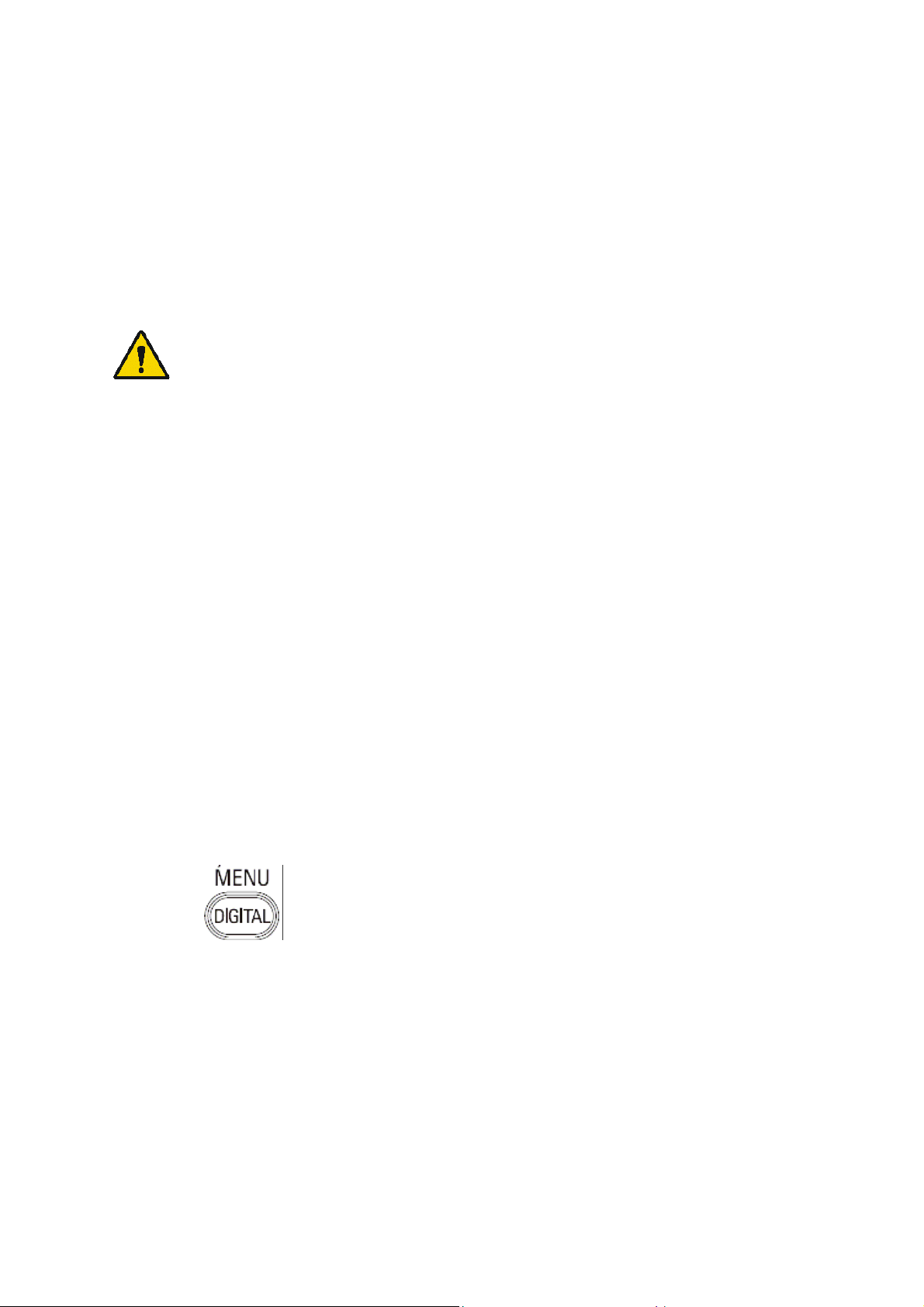
Installation of your Philips Hotel TV
1. Introduction
This addendum has been designed to help you install programmes on this Digital TV and activating the hotel
mode.
Use this addendum in conjunction with the User Manual of this television.
Please handle the TV with care and wipe with a soft cloth to ensure your TV keeps looking new.
2. The benefits of the Philips hotel TV
This TV is specially designed for hotels. The Philips hotel TV offers all kind of features to
Maximise the convenience for the hotel and meet the needs for the guest
Welcome message to give a friendly welcome to your guest when activating the tv
Remote control features like low battery detection and an anti-theft screw for preventing of theft for
batteries
Access to the user menu can be blocked. This prevents users (e.g. guests) from deleting or changing
program settings and/or modifying picture and sound settings. This ensures that TVs are always set up
correctly.
A
switch-on
specified program and volume level.
The maximum volume can be limited in order to prevent disturbance.
The television keys VOLUME +/- , PROGRAM +/- and MENU can be blocked.
Screen information can be suppressed.
Programmes can be blanked
3. Installing the channels
Installing Digital Programs (only applicable for 20/26/32HF5335D)
Ensure the TV is in Digital mode. If it is in Analogue mode, press the A/D (Analogue/Digital) key on the
Remote Control to enter the Digital mode.
volume and programme can be selected. After switching on, the TV will always start on the
1. Press the
2. Press the Up/Down Arrow Key to scroll to the item called INSTALLATION and press the Right Arrow
Key
3. Press the Up/Down Arrow Key to scroll to the item called SERVICE SETUP and press the Right Arrow
Key
4. Press the Up/Down Arrow Key to scroll to the item called REINSTALL ALL SERVICES and press the Right
Arrow Key
5. Press the Up/Down Arrow Key to scroll to the item called SEARCH and press OK to start the scan.
(Menu Digital) key on the Remote Control
The
TV will now start to scan and install all available (Digital) TV channels and Radio stations automatically.
When the scan is completed, the TV menu will indicate the number of digital services found.
6. Press the OK key again to Store all the services that have been found.
- 2 -
Page 3
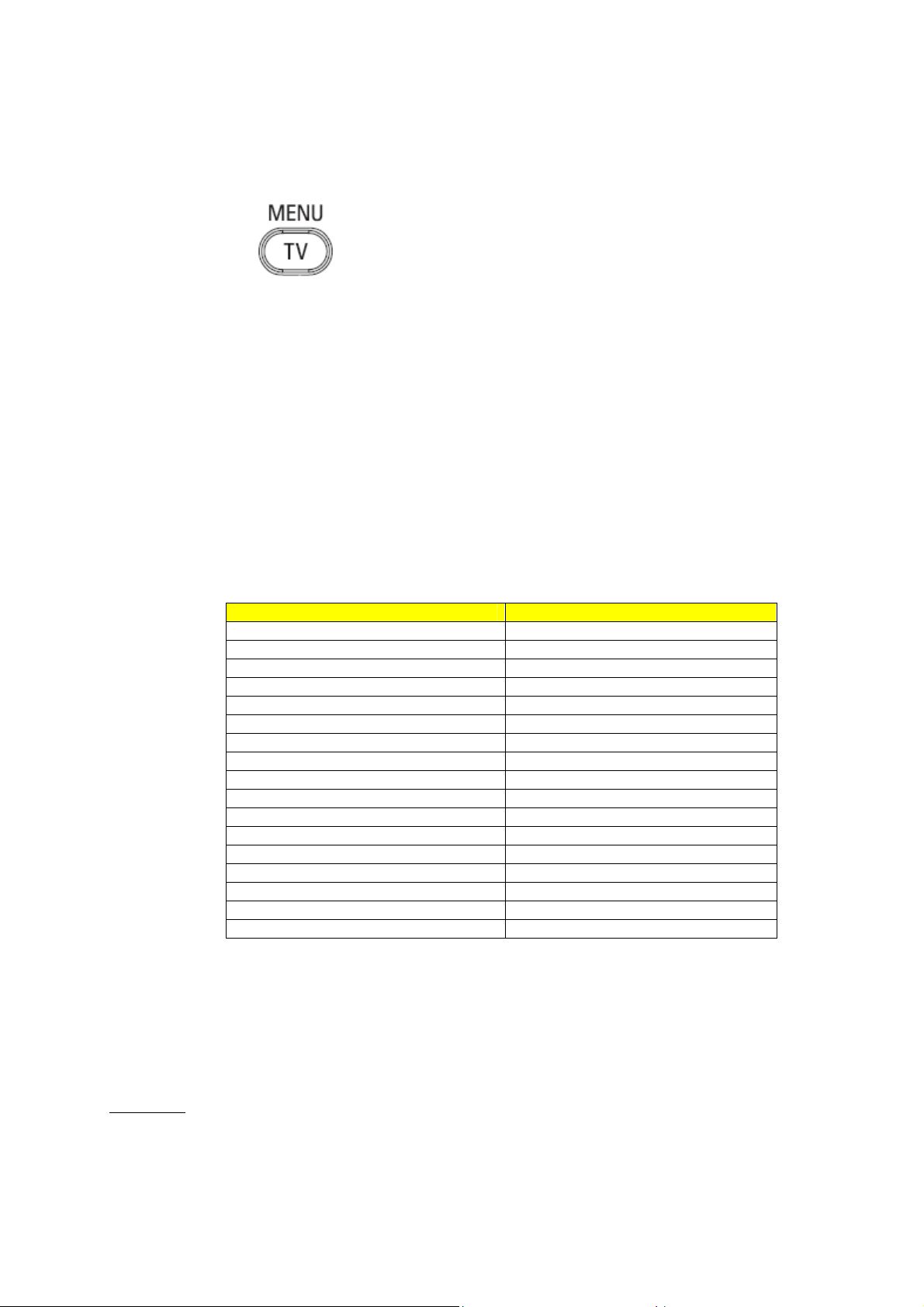
Installing Analogue Programs
Ensure the TV is in Analogue mode. If it is in Digital mode, press the A/D (Analogue/Digital) key on the
Remote Control to enter the Analogue mode.
1. Press the
2. Press the Up/Down Arrow Key to scroll to the item called INSTALL and press OK
3. Press the Up/Down Arrow Key to scroll to the item AUTO STORE and press OK
The TV will now start to scan and install all available (Analogue) TV channels automatically. This operation will
take a few minutes. The TV display will show the progress of the scan and the number of programmes found.
Refer to the chapter on
can also refer to the chapter on
preferred.
4. Activating the Hotel Mode Setup menu (BDS)
1. Switch on the television and select an analogue channel
2. On the Remote Control, press keys: [3, 1, 9, 7, 5, 3, MUTE]
3. The BDS HOTEL MODE SETUP MENU becomes visible
4. Use the cursor keys to select and change any of the following settings:
5. Select “STORE” and press [CURSOR RIGHT] to save the settings and exit BDS Hotel Mode
setup. Press [MENU] to exit without saving.
6. For BDS Hotel Mode settings to take effect, you must turn the TV set Off, then back On.
BDS Hotel Mode Functions
This paragraph describes the functionality of each item in the BDS Hotel Mode Setup menu.
BDS MODE
ON BDS Hotel Mode is ON:
The user menu is blocked.
All settings of the Hotel Mode Setup menu are in effect.
Automatic Tuning of Analogue Programmes
Function Possible selections
BDS MODE ON /OFF
SWITCH ON SETTINGS
SWITCH ON VOLUME 0-100, LAST STATUS
MAXIMUM VOLUME 0-100
SWITCH ON CHANNEL USER DEFINED, LAST STATUS
POWER ON ON/STANDBY/LAST STATUS
DISPLAY MESSAGE ON/OFF
WELCOME MESSAGE LINE 1/LINE 2/CLEAR
CONTROL SETTINGS
LOCAL KEYBOARD LOCK ON/OFF/ALL
REMOTE CONTROL LOCK ON/OFF
OSD DISPLAY ON/OFF
HIGH SECURITY MODE ON/OFF
AUTO SCART ON/OFF
MONITOR OUT ON/OFF
BLANK CHANNEL ON/OFF
STORE >
(Menu TV) key on the Remote Control
in the User Manual for more details. You
Manual Tuning of Analogue Programmes
in the User Manual if a manual scan is
- 3 -
Page 4
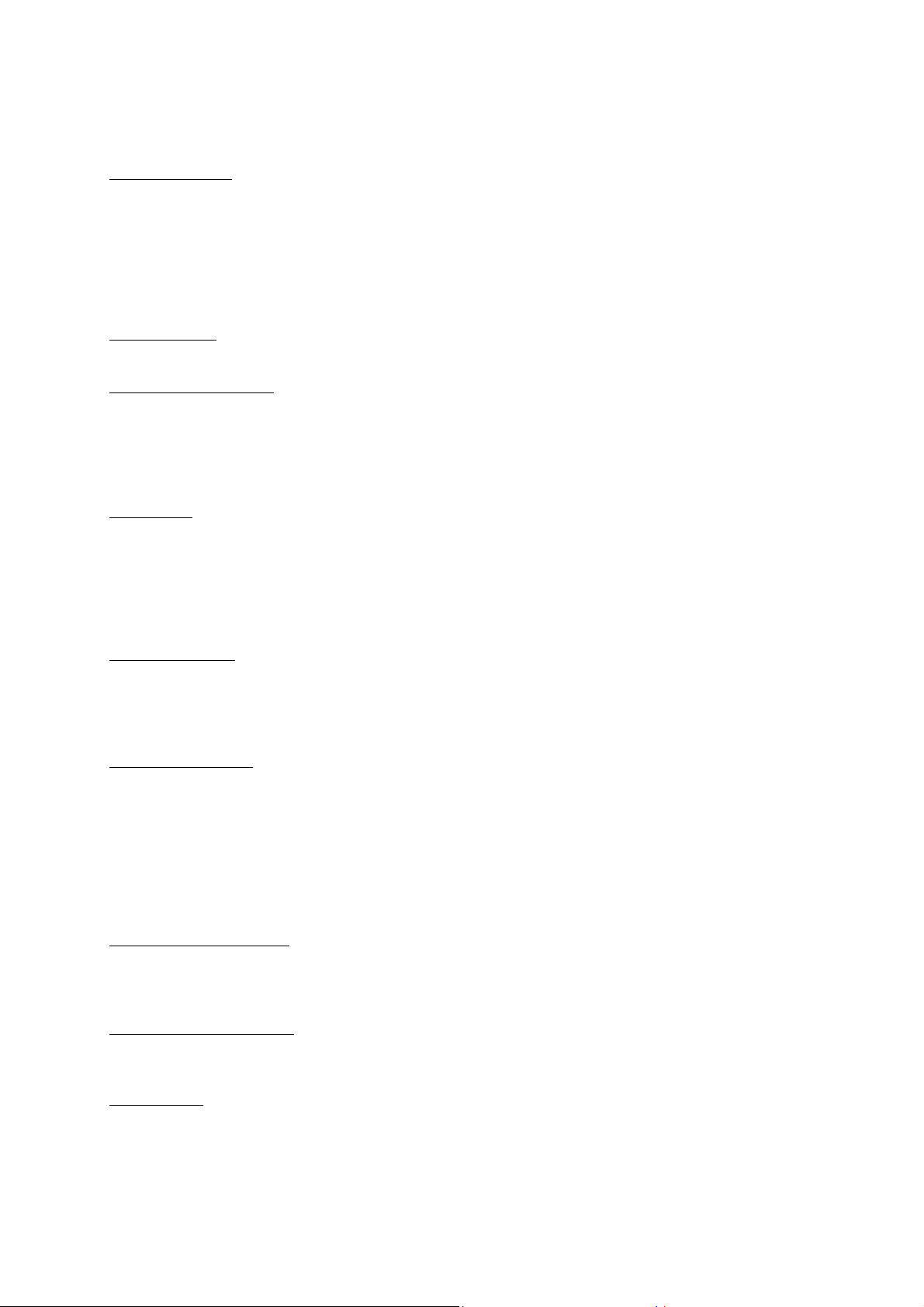
OFF BDS Hotel Mode is OFF:
The TV operates as a normal consumer TV
SWITCH ON VOL
When the user switches the TV ON, it will play at the specified volume level. There are 2 options:
LAST STATUS Upon start-up, the TV volume will be set to the level before the TV set was
USER DEFINED As specified by installer
Remark: “SWITCH ON VOL” cannot exceed the MAXIMUM VOL level. This is the volume level with which
the Hotel Mode Setup menu was entered.
MAXIMUM VOL
The TV Volume will not exceed the selected volume level.
SWITCH ON CHANNEL
When the user switches the TV ON, it will tune to the specified channel. There are 2 options:
LAST STATUS The TV will switch on to the last channel that was shown before the TV set
USER DEFINED Any analogue channel can be chosen to be the first channel to switch on
POWER ON
The Power On function allows the TV to enter a specific mode of operation (On or Standby) after the mains
power is activated.
ON When set, the TV will always turn ON after the mains power is enabled.
STANDBY When set, the TV will always turn to STANDBY after mains power is enabled
LAST STATUS When set, the TV will always turn to the last power status before the mains power was
DISPLAY MESSAGE
ON Enables display of the Welcome Message for 30 seconds after the TV set is turned on
OFF Disables the display of the Welcome Message.
If OSD DISPLAY is set to OFF, then the Welcome Message is automatically disabled.
WELCOME MESSAGE
The Welcome Message function allows the TV to show a customized greeting to the hotel guest whenever the
TV is switched on. This helps to personalize the hotel experience for guests.
The Welcome Message can consist of 2 lines of text, with each line containing a maximum of 20 alphanumeric
characters. Use the Remote Control arrow keys to create the Welcome Message.
To enable the display of the Welcome Message, the DISPLAY MESSAGE option must be ON
To clear the Welcome Message from the TV’s memory, select CLEAR
LOCAL KEYBOARD LOCK
ON The television keys VOLUME +/-, PROGRAM +/- and MENU are blocked.
OFF The television keys VOLUME +/-, PROGRAM +/- and MENU function normally
ALL The television keys VOLUME +/-, PROGRAM +/-, MENU and POWER are blocked.
REMOTE CONTROL LOCK
ON Standard Remote Control keys are disabled.
OFF All Remote Control keys will function normally.
OSD DISPLAY
ON Normal screen information is displayed (e.g. programme information)
OFF Screen information is suppressed.
last turned off.
was turned off
disabled.
- 4 -
Page 5
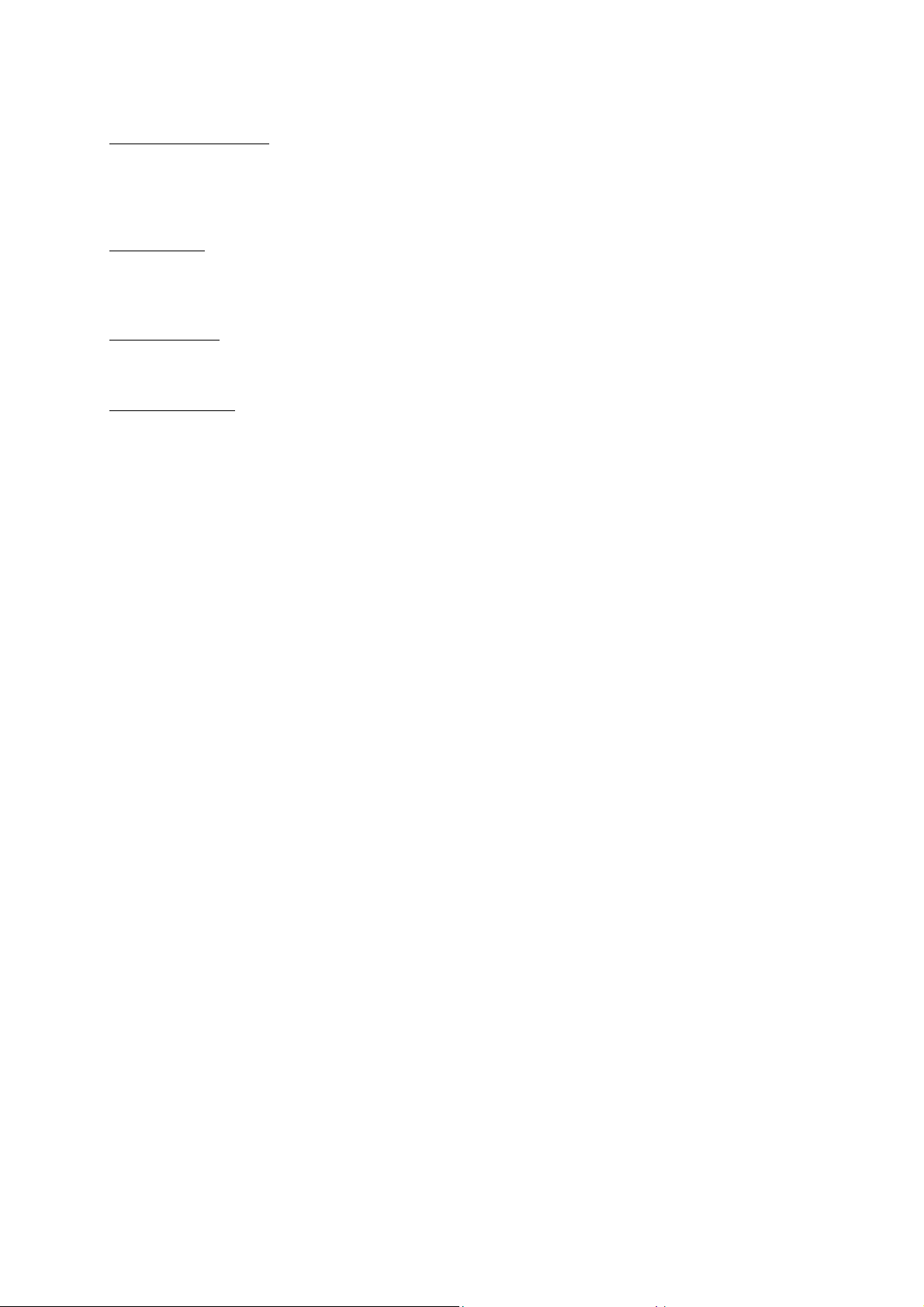
HIGH SECURITY MODE
ON Allows access to the BDS Hotel Mode Setup Menu via the special BDS Setup Remote only.
(RC2573/01)
OFF Allows access to the BDS Hotel Mode Setup Menu via BDS Setup Remote or via normal Remote
Control (using special key code sequence).
AUTO SCART
The Auto Scart function enables auto-detection of AV devices that are connected to the TV’s Scart connector.
ON Enables Auto Scart switching in BDS Hotel Mode.
OFF Disables Auto Scart switching in BDS Hotel Mode.
MONITOR OUT
ON Allows audio & video output from TV via relevant AV connectors (if available).
OFF Disables both Audio & Video output from the TV (to prevent illegal copying).
BLANK CHANNEL
The Blank Channel function disables the display of video on the TV, but does not affect the audio output. This
function can be used for audio applications (example: Off-air radio transmission, music channels, and so on),
which do not necessarily require the display of video.
ON The current programme is blanked
OFF The current programme is not blanked (normal visible; DEFAULT value)
BLANK CHANNEL can be set for every channel. Use [P+ / P-] to go through all the programmes and set the
desired status per channel. The programme number is visible in the top left corner.
Low Battery Check
This television set has a special feature which checks the battery power level of a TV Remote Control, and
indicates if the battery is low and requires changing.
(Note: The Low Battery Check function works only with certain models of Remote Controls. Please check
with the Philips sales representative if the Remote Control used with this TV supports this function)
To activate the Low Battery Check function, hold the TV Remote Control in front of the TV, and press and
hold the OK button on the Remote Control for at least 5 seconds. A message will appear on the TV screen to
indicate if the battery power level is OK, or if it is Low. If the message indicates that the battery level is low, it
is recommended to change the batteries of the Remote Control immediately.
5. Cloning of settings
Cloning of analogue TV channels and TV settings as described in the chapter
Hotel Mode Set-up menu
For 15/20HF5234
o Wireless cloning with the SmartLoader 22AV1120 or 22AV1135
o Cloning off all adjustable TV settings + analogue channel table
For 20/26/32HF5335D
o Wired cloning with the SmartLoader 22AV1135 using the wire packed with the SmartLoader
o Cloning off all adjustable TV settings + analogue channel table (digital channel table via automatic
installation)
Instruction for cloning of settings between TVs
Philips SmartLoader (22AV1135/00)
The Philips SmartLoader is an installation tool especially designed for easy and fast installation and copying of
TV settings on Philips Institutional TV’s.
- 5 -
Page 6
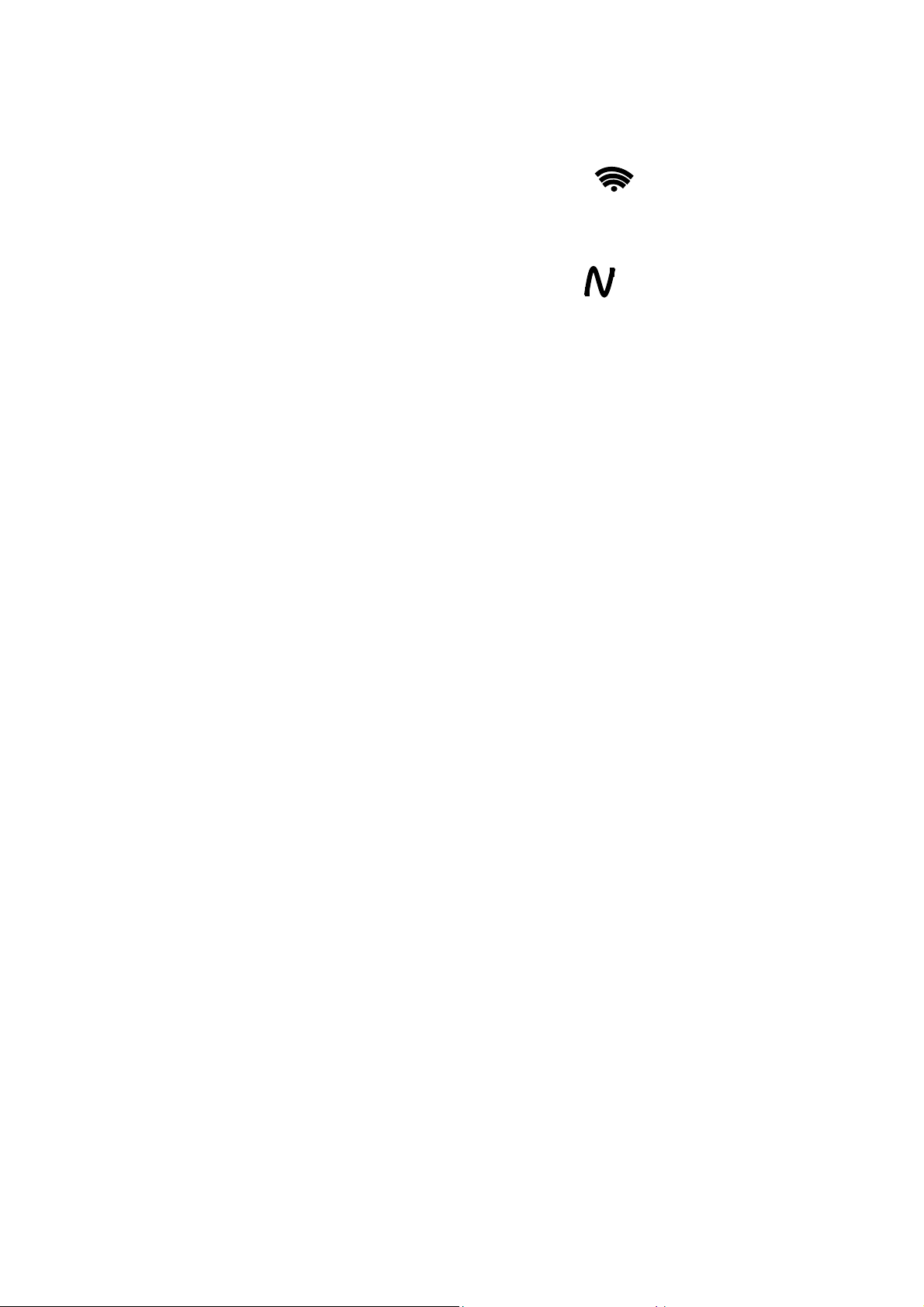
The Philips SmartLoader works in 2 modes – Wireless and Wired:
Wireless mode ---- through infrared sensor (15/20HF5234)
Switch the SmartLoader to “Wireless” mode by sliding the side-switch to the icon on the SmartLoader
device. Point the Wireless SmartLoader to the TV’s infrared receiver (optimal distance of 5-30cm) and proceed
with the Installation procedure listed below.
Wired mode ---- using the by-packed accessory cable(s) (20/26/32HF5335D)
Switch the SmartLoader to “Wired” mode by sliding the side-switch to the icon on the SmartLoader
device.
Examine the rear connectors of the TV set to determine if the 3-pin or 4-pin female connector wire (packed
with the Wireless SmartLoader) should be used. Plug in the correct connector wire to the corresponding
opening on the TV set (usually marked as SERV C), and then connect the RJ11 jack end of the accessory wire
to the RJ11 socket on the SmartLoader.
The Installation Procedure consists of three simple steps:
1. Choosing a Master TV
The Master TV is the TV set whose installation and configuration settings are to be copied into other TV’s (of
the same type only).
2. Programming the SmartLoader with the settings from the Master TV
Follow these steps to program the SmartLoader with the settings of the Master TV.
a) Wireless method
Set the SmartLoader to “Wireless” mode using the side switch.
Turn on the TV, and while holding the SmartLoader, point it in the direction of the
TV. Press the “MENU” Key on the SmartLoader.
b) Wired method
Connect the SmartLoader to the TV using the appropriate accessory cable.
Set the SmartLoader to “Wired” mode using the side switch.
Turn on the TV, and while holding the SmartLoader, point it in the direction of the
TV. Press the “MENU” Key on the SmartLoader.
The Master TV will show the following menu:
SMARTLOADER TO TV >
TV TO SMARTLOADER >
On the TV screen, highlight the menu option “TV TO SMARTLOADER”
Press the right arrow key on the SmartLoader to start the programming process
A number display (from 0~100) will be shown on screen, indicating the percentage of the programming
progress from the TV to the SmartLoader. When the programming is completed, “##” will show “100” and the
message “DONE” will appear.
TV TO SMARTLOADER ## (0-100)
The SmartLoader is programmed and can be used to install and configure other TVs.
Copying the settings of the Master TV to other TVs with the SmartLoader
Follow these steps to install and configure the settings of a Philips TV with the SmartLoader.
- 6 -
Page 7
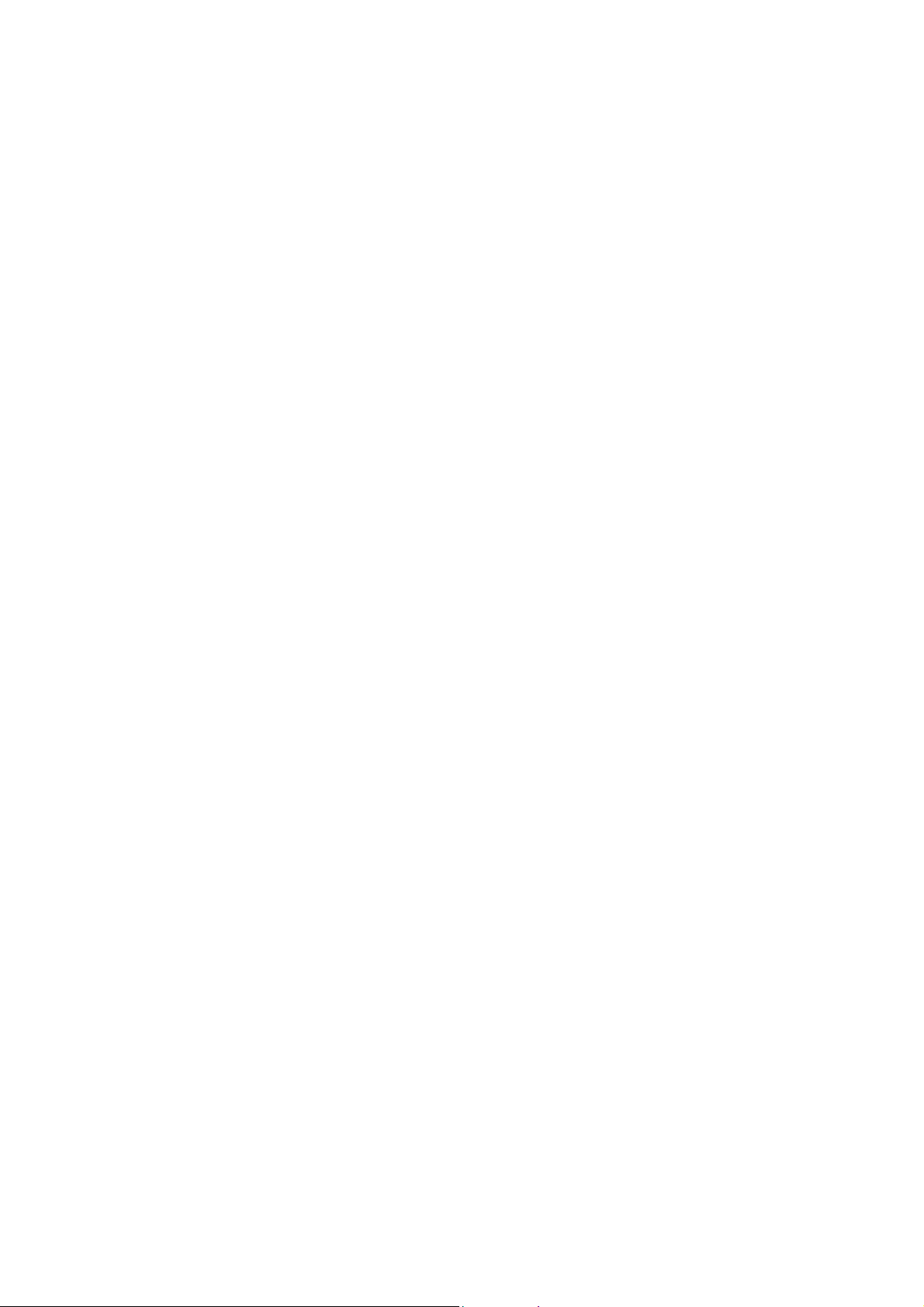
a) Wireless method
Set the SmartLoader to “Wireless” mode using the side switch.
Turn on the TV, and while holding the SmartLoader, point it in the direction of the
TV. Press the “MENU” Key on the SmartLoader.
b) Wired method
Connect the SmartLoader to the TV using the appropriate accessory cable.
Set the SmartLoader to “Wired” mode using the side switch.
Turn on the TV, and while holding the SmartLoader, point it in the direction of the
TV. Press the “MENU” Key on the SmartLoader.
On the TV screen, highlight the menu option “SMARTLOADER TO TV”
Press the right arrow key on the SmartLoader to initiate the copying process
> A number display (from 0~100) will be shown on screen, indicating the percentage of the installation
progress from the SmartLoader to the TV. When the data transfer is completed, “##” will show “100” and
the message GOODBYE will appear.
SMARTLOADER TO TV ## (0-100)
> The TV will go to Standby mode. When the TV is next powered on, it will be configured with the settings
from the Master TV, and ready for use.
Problems and Solutions:
1.
The message “I2C ERROR” is displayed on the screen.
Bad connection of RJ11 wire or wrong data transmission has occurred. Try again.
2.
The message “WRONG VERSION” is displayed on the screen.
The program contained in the SmartLoader has a software code incompatible with the actual TV.
Reprogram the Wireless SmartLoader from a Master TV whose software code is compatible with the
actual TV.
3.
TV doesn’t respond to the SmartLoader.
Check if the LED on the SmartLoader lights up in green when pressing any button.
If the LED is red, it means that the batteries are low and should be replaced.
Bring the SmartLoader closer to the TV infrared receiver and try again.
Notes:
Make sure that the 3 R6/AA sized batteries are placed correctly in the bottom compartment of the
SmartLoader. The LED on the SmartLoader should light up in green when pressing any button, indicating
operational batteries. When the LED shows red, the batteries need to be replaced.
The SmartLoader can only copy the settings between 2 TVs of the same type. Once the
SmartLoader is programmed with the settings from a Master TV of a certain type or model,
then these settings can be installed on another TV of the same model only.
The SmartLoader cannot be used to copy the (digital) channel table of a Digital TV set.
If the SmartLoader is used with a DVB (European Digital) TV set, then the TV set must first
be switched to Analog mode.
- 7 -
Page 8
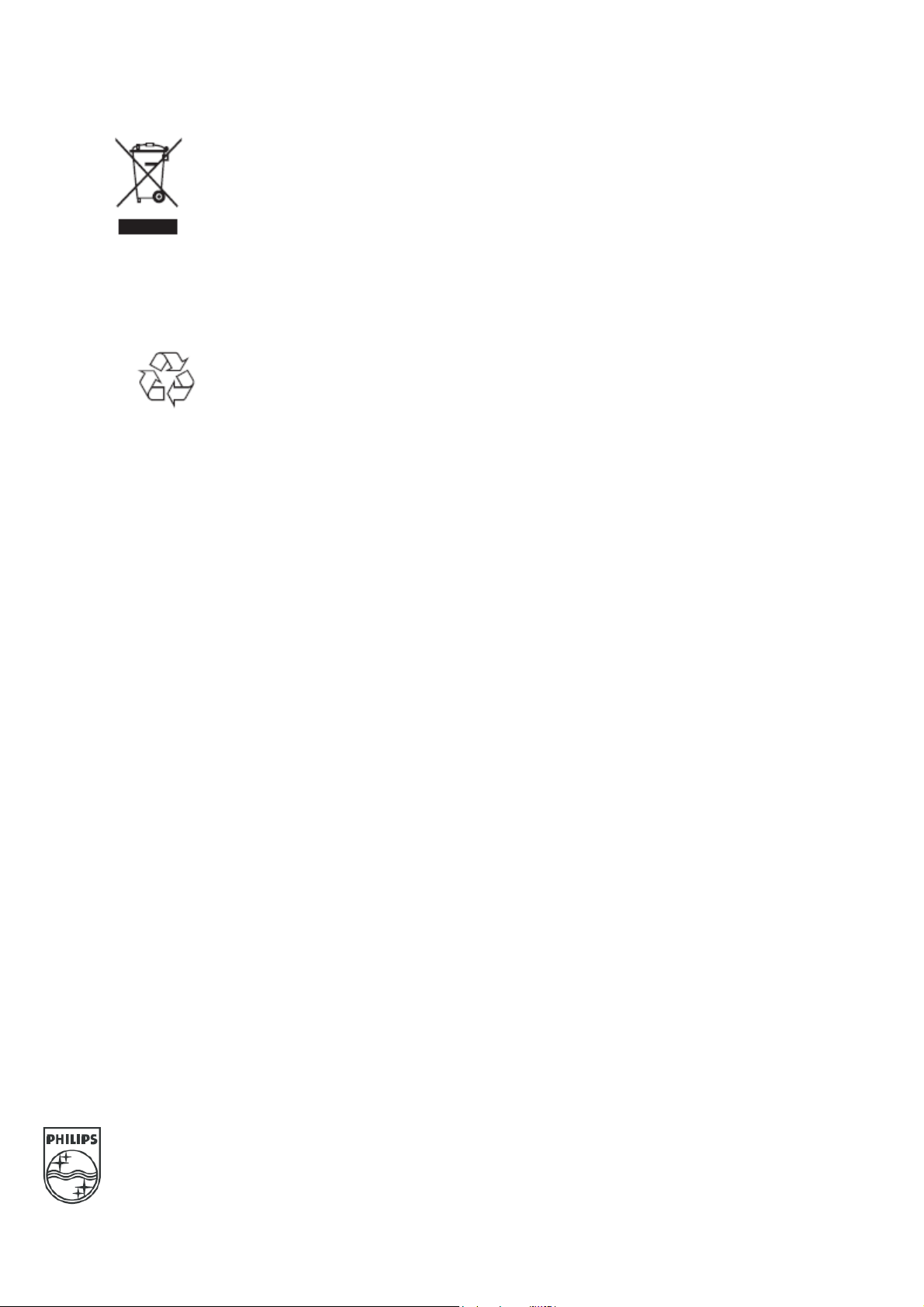
Y
T
Disposal of your old product.
our product is designed and manufactured with high quality materials and
components, which can be recycled and reused. When this crossed-out wheeled bin
symbol is attached to a product it means the product is covered by the European
Directive 22002/96/EC. Please find out more about the separate collection system for
electrical and electronic products in your local neighborhood.
2007© Koninklijke Philips Electronics N.V. all rights reserved
Specifications are subject to change without notice
Trademarks are property of Koninklijke Philips Electronics N.V. or their respective owners.
Please act according to your local rules and do not dispose of your old products with
your normal household waste. The correct disposal of your old product will help
prevent potential negative consequences for the environment and human health.
he packaging of this product is intended to be recycled. Apply to the
local authorities for correct disposal.
- 8 -
Page 9
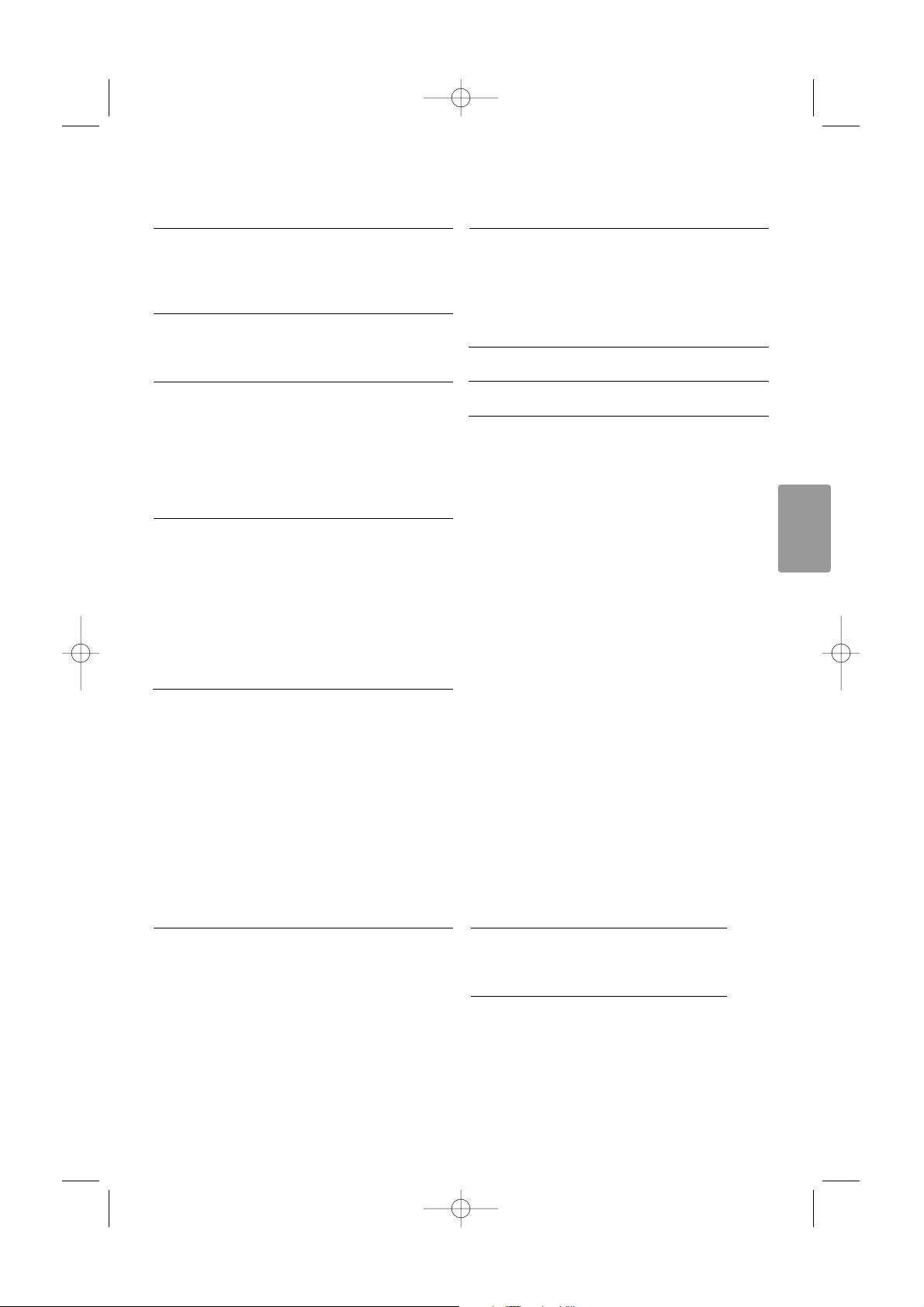
Inhoudsopgave
1 Belangrijk 3
1.1 Veiligheid 3
1.2 Onderhoud van het scherm 3
1.3 Recycling 3
2 Uw TV 4
2.1 Overzicht van de televisie 4
2.2 Productkenmerken 5
3 Aan de slag 5
3.1 De TV plaatsen 5
3.2 Wandmontage - VESA 5
3.3 Batterijen van de afstandsbediening 7
3.4 Antennekabel 7
3.5 Het netsnoer aansluiten 7
3.6 Eerste installatie 7
4 De TV gebruiken 8
4.1 In- of uitschakelen - stand-by 8
4.2 TV-kijken 9
4.3 Zenders bekijken via een digitale
ontvanger 9
4.4 Aangesloten apparaten bekijken 9
4.5 Een DVD bekijken 10
4.6 Een teletekstpagina selecteren 10
4.7 Ambilight-modus wijzigen 11
5 Meer uit uw TV halen 12
5.1 Overzicht van de afstandsbediening 12
5.2 Overzicht van het TV-menu 13
5.3 Beeld- en geluidsinstellingen 15
5.4 Ambilight 18
5.5 Teletekst 19
5.6 Lijst met favoriete zenders maken 20
5.7 Elektronische programmagids 21
5.8 Timers en vergrendelingen 22
5.9 Ondertiteling 23
5.10 Weergave van foto's, MP3's... 24
5.11 Naar digitale radiozenders luisteren 26
5.12 Software-update 26
6 Zenderinstallatie 27
6.1 Automatische zenderinstallatie 27
6.2 Handmatige zenderinstallatie 28
6.3 Opgeslagen zenders herschikken 28
6.4 Automatisch zenderbeheer 29
6.5 Digitale ontvangst testen 29
6.6 Fabrieksinstellingen 29
7 Aansluitingen (DVD, ontvanger, ...) 30
7.1 Overzicht van de aansluitingen 30
7.2 Aansluitingen 31
7.3 Apparaten aansluiten 33
7.4 Aansluitingen configureren 37
7.5 Voorbereiden voor digitale services 38
8Technische gegevens 39
9Problemen oplossen 40
10 Index 42
Registreer uw product voor ondersteuning op
www.philips.com/welcome.
Inhoudsopgave 1
NEDERLANDS
2655.1 nl 14-05-2007 12:08 Pagina 1
Page 10
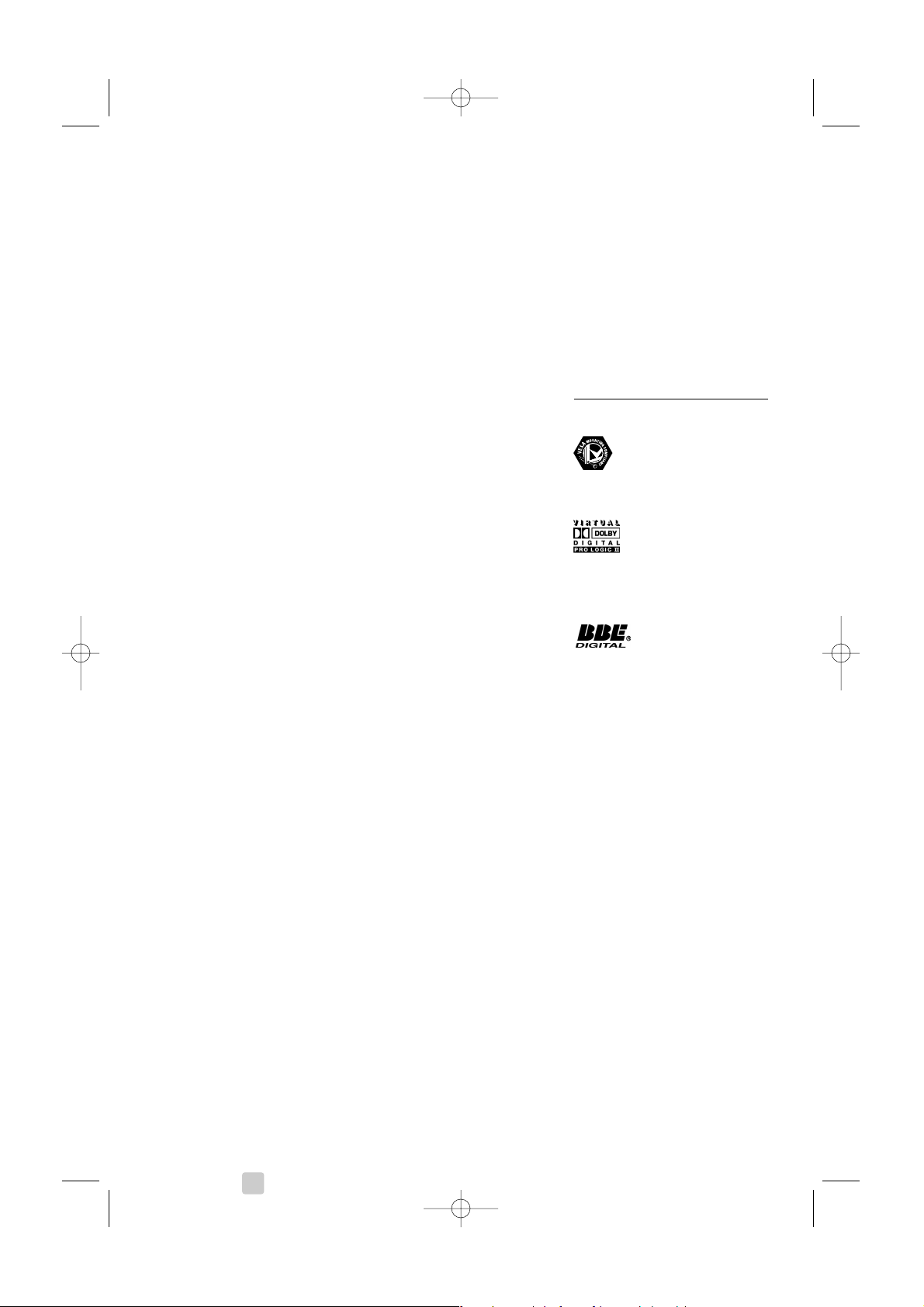
2007 © Koninklijke Philips Electronics N.V.
Alle rechten voorbehouden. Specificaties
kunnen zonder voorafgaande kennisgeving
worden gewijzigd. Handelsmerken zijn
eigendom van Koninklijke Philips
Electronics N.V. of hun respectievelijke
eigenaars.
Philips behoudt zich het recht voor om op
elk gewenst moment producten te
wijzigen en is hierbij niet verplicht eerdere
leveringen aan te passen.
De inhoud van deze handleiding wordt
toereikend geacht voor het bestemde
gebruik van het systeem. Indien het
product of de individuele modules of
procedures worden gebruikt voor andere
doeleinden dan in deze handleiding zijn
beschreven, moet de geldigheid en
geschiktheid van het systeem worden
bevestigd. Philips garandeert dat het
materiaal geen octrooien uit de Verenigde
Staten schendt. Philips biedt geen verdere
garanties, uitdrukkelijk dan wel impliciet.
Garantie
De onderdelen kunnen niet door de
gebruiker worden onderhouden.
Open of verwijder geen kleppen die het
binnenwerk van het product afschermen.
Reparaties mogen uitsluitend worden
uitgevoerd door servicecentra van Philips
en erkende reparateurs. Als u zich hier niet
aan houdt, vervallen alle garanties,
uitdrukkelijk dan wel impliciet.
De garantie vervalt in geval van
handelingen die in deze handleiding
uitdrukkelijk worden verboden of in geval
van aanpassingen of montages die niet in
deze handleiding worden aanbevolen of
goedgekeurd.
Pixelkenmerken
Dit LCD-apparaat heeft een groot aantal
kleurenpixels. Ondanks de minimaal
99,999% effectieve pixels, kunnen er
mogelijk voortdurend zwar te puntjes of
heldere lichtpuntjes (rood, groen of blauw)
op het scherm verschijnen. Dit is een
structureel kenmerk van het scherm
(binnen veel voorkomende
industriestandaarden); het is geen defect.
Open source-software
Deze televisie bevat open source-
software. U kunt bij Philips een volledige,
op de computer leesbare versie van de
bijbehorende broncode aanvragen op een
medium dat vaak wordt gebruikt voor het
distribueren van software. De vergoeding
hiervoor ligt niet hoger dan de kosten die
Philips maakt om de broncode fysiek te
distribueren.
Dit aanbod is geldig tot 3 jaar na de
aankoopdatum van het product. Neem
voor de broncode contact op met
Philips Innovative Applications N.V.
Ass. Development Manager
Pathoekeweg 11
B-8000 Brugge
België
Voldoet aan EMF-normen
Koninklijke Philips Electronics N.V. maakt
en verkoopt vele consumentenproducten
die net als andere elektronische apparaten
elektromagnetische signalen kunnen
uitstralen en ontvangen.
Een van de belangrijkste zakelijke principes
van Philips is ervoor te zorgen dat al onze
producten beantwoorden aan alle
geldende vereisten inzake gezondheid en
veiligheid en ervoor te zorgen dat onze
producten ruimschoots voldoen aan de
EMF-normen die gelden op het ogenblik
dat onze producten worden vervaardigd.
Philips streeft ernaar geen producten te
ontwikkelen, produceren en op de markt
te brengen die schadelijk kunnen zijn voor
de gezondheid.
Philips bevestigt dat als zijn producten
correct voor het daartoe bestemde
gebruik worden aangewend, deze volgens
de nieuwste wetenschappelijke
onderzoeken op het moment van de
publicatie van deze handleiding veilig zijn
om te gebruiken.
Philips speelt een actieve rol in de
ontwikkeling van internationale EMF- en
veiligheidsnormen, wat Philips in staat stelt
in te spelen op toekomstige normen en
deze tijdig te integreren in zijn producten.
Netzekering (alleen Verenigd Koninkrijk)
Deze TV is uitgerust met een
goedgekeurde vaste stekker. Indien de
netzekering moet worden vervangen,
moet de nieuwe zekering dezelfde waarde
hebben als staat aangegeven op de
stekker (bijvoorbeeld 10A).
1. Verwijder de afdekking van de zekering
en de zekering zelf.
2. De nieuwe zekering moet voldoen aan
BS 1362 en zijn voorzien van het
ASTA-logo. Neem contact op met uw
dealer als u het type zekering niet kunt
controleren.
3. Plaats de afdekking van de zekering
terug.
Als de netstekker van het snoer is
verwijderd, voldoet het product niet langer
aan de EMC-richtlijn.
Auteursrechten
VESA, FDMI en het VESA
Mounting Compliant-logo zijn
handelsmerken van de Video Electronics
Standards Association.
Geproduceerd onder licentie
van Dolby Laboratories.
'Dolby', 'Pro Logic' en het dubbel-Dsymbool
G zijn handels-merken van
Dolby Laboratories.
Geproduceerd onder
licentie van BBE Sound, Inc.
Licentie verstrekt door BBE, Inc. onder een
of meer van de volgende Amerikaanse
octrooien: 5510752,5736897. BBE en het
BBE-symbool zijn gedeponeerde
handelsmerken van BBE Sound Inc.
Windows Media is een geregistreerd
handelsmerk of een handelsmerk van
Microsoft Corporation in de Verenigde
Staten en/of andere landen.
® Kensington en MicroSaver zijn
gedeponeerde Amerikaanse
handelsmerken van ACCO World
Corporation met depots en aangevraagde
depots in andere landen, wereldwijd. Alle
andere gedeponeerde en nietgedeponeerde handelsmerken zijn
eigendom van hun respectievelijke
eigenaars.
2
2655.1 nl 14-05-2007 12:08 Pagina 2
Page 11
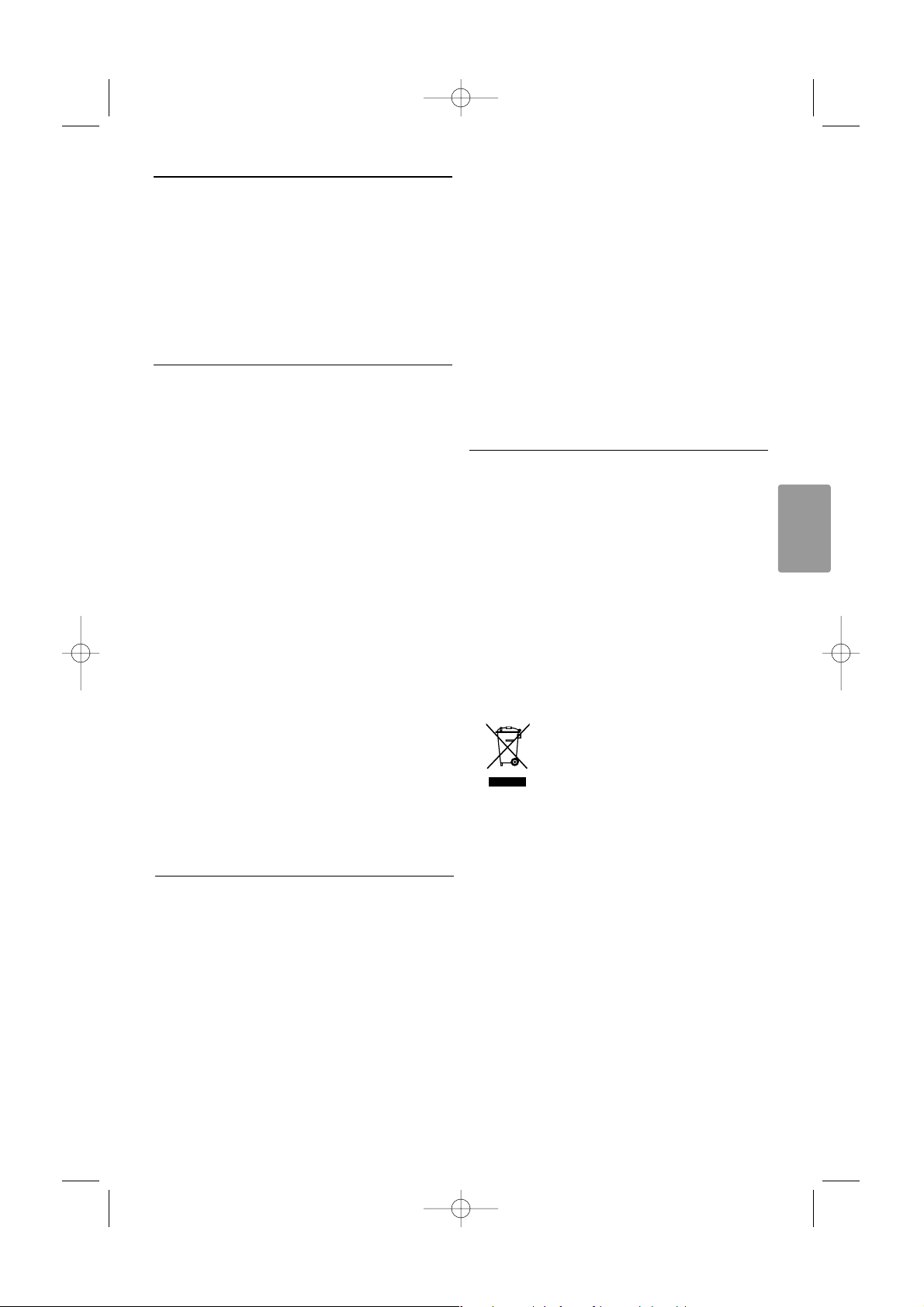
NEDERLANDS
Belangrijk 3
1 Belangrijk
Lees deze gebruikershandleiding voordat u het
product gaat gebruiken.
Lees deze sectie zorgvuldig en volg de instructies.
De garantie geldt niet voor schade veroorzaakt
door het niet in acht nemen van de instructies.
1.1 Veiligheid
• Stel het product niet bloot aan regen of water
om kortsluiting te voorkomen.
• Houd open vuur (zoals brandende kaarsen) uit
de buurt van de TV om brand of elektrische
schokken te voorkomen.
• Laat voor voldoende ventilatie aan alle zijden van
de TV een ruimte vrij van minstens 10 cm.
• Houd de TV uit de buurt van radiatoren en
andere warmtebronnen.
• Plaats de TV niet in een afgesloten ruimte zoals
een boekenkast. Zorg ervoor dat gordijnen en
kasten en dergelijke de luchtstroom door de
ventilatieopeningen niet blokkeren.
• Zorg ervoor dat de TV niet kan vallen. Plaats de
TV op een stevige, vlakke ondergrond en gebruik
uitsluitend de standaard die bij de TV is geleverd.
• Zorg ervoor dat het netsnoer niet klem komt te
liggen onder de TV of een ander voorwerp. Dit
kan het netsnoer beschadigen, wat kan leiden tot
brand of elektrische schokken.
• Zorg er bij bevestiging op een draaistandaard of
een VESA-wandsteun voor dat er geen druk
wordt uitgeoefend op de stekker van het
netsnoer. Als de stekker van het netsnoer los
komt te zitten kan dit vonken of brand
veroorzaken.
1.2 Onderhoud van het scherm
• Haal de stekker uit het stopcontact voordat u de
TV gaat schoonmaken.
• Maak het oppervlak schoon met een zachte,
vochtige doek. Gebruik geen andere middelen
zoals (chemische) schoonmaakmiddelen. Hiermee
kunt u het scherm beschadigen.
• Zorg dat het scherm niet wordt geraakt door
harde voorwerpen. Dit kan het scherm
beschadigen.
•Veeg waterdruppels zo snel mogelijk van het
scherm om vervormingen of kleurvervaging te
voorkomen.
• Stilstaande beelden
Ver mijd stilstaande beelden zo veel mogelijk. Als
dit niet mogelijk is, verlaag dan het contrast en de
helderheid van het scherm om beschadiging te
voorkomen.
Stilstaande beelden zijn beelden die gedurende
lange tijd op het scherm worden weergegeven.
Voorbeelden van stilstaande beelden zijn
schermmenu's, teletekstpagina's, zwarte balken,
beursnoteringen, logo's van TV-zenders,
tijdweergave, enzovoort.
1.3 Recycling
• Breng de verpakking naar het plaatselijke
recyclingbedrijf.
• Gooi oude batterijen weg volgens de plaatselijke
regelgeving voor afvalverwijdering.
• Dit product is ontworpen en geproduceerd voor
recycling en hergebruik van het materiaal.
• Gooi dit product niet bij het gewone
huishoudelijke afval. Informeer bij uw dealer naar
milieuvriendelijke recycling en de plaatselijke
regelgeving voor afvalverwijdering. Nietgereguleerde afvalverwijdering is schadelijk voor
het milieu en de volksgezondheid.
(EEC 2002/96/EC)
2655.1 nl 14-05-2007 12:08 Pagina 3
Page 12
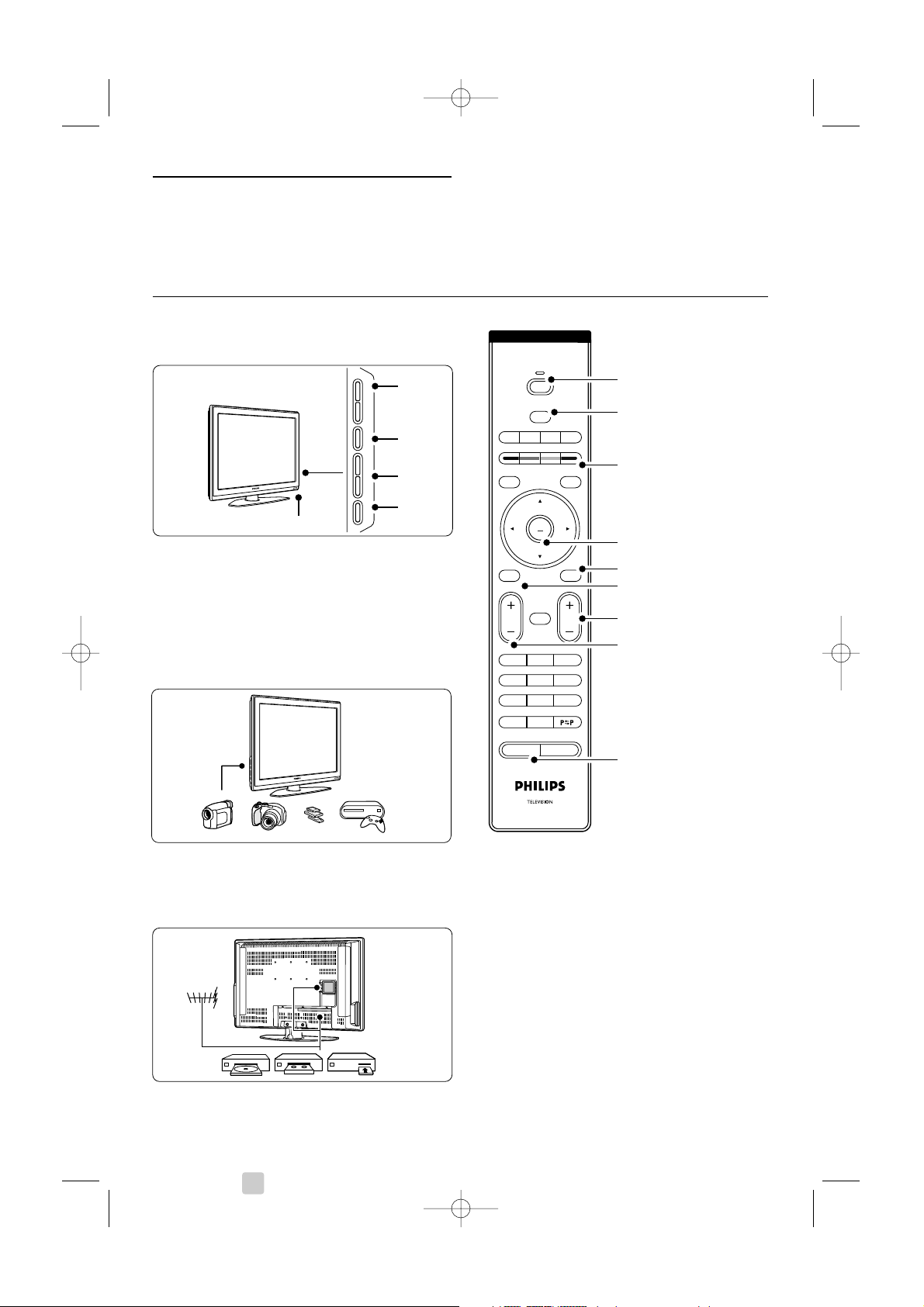
Uw TV
2 Uw TV
In deze sectie vindt u een overzicht van de
knoppen en functies van de TV.
2.1 Overzicht van de televisie
Knoppen aan de zijkant
1Volume omhoog/omlaag
2 Menu
3 Programma of zender omhoog/omlaag
4 Aan/uit-knop
5 LED-indicator (blauw: aan; rood: stand-by)
6 Afstandsbedieningssensor
Aansluitingen aan de zijkant
Hier kunt u een camera, gameconsole,
hoofdtelefoon of USB-geheugenapparaat aansluiten.
Aansluitingen aan de achterkant
Hier kunt u de antenne, een DVD-speler, DVDrecorder, een VCR of een ander apparaat aansluiten.
Afstandsbediening
1 Stand-by of inschakelen
2 Apparaatselectie (DVD-speler, videorecorder, ...)
3 Gekleurde toetsen
4Navigatietoets (omhoog o, omlaag œ, naar
links p, naar rechts π)
OK en List
5Teleteksttoets
6 Menutoets
7 Programma omhoog/omlaag
8Volume omhoog/omlaag
9 Ambilight aan/uit
Meer informatie over de afstandsbediening vindt u
in sectie 5.1 Overzicht van de afstandsbediening.
4
MENU
b
¬
P
V
321
654
9807
i
Ambilight MODE
B
BROWSE
DEMO
OPTION
GUIDE
a
OK
LIST
v
INPUT
j b q
MHEG
CANCEL
1
2
3
4
6
5
7
8
9
- PROGRAM
+-
VOLUME +
MENUB POWER
5-6
1
2
3
4
2655.1 nl 14-05-2007 12:08 Pagina 4
Page 13
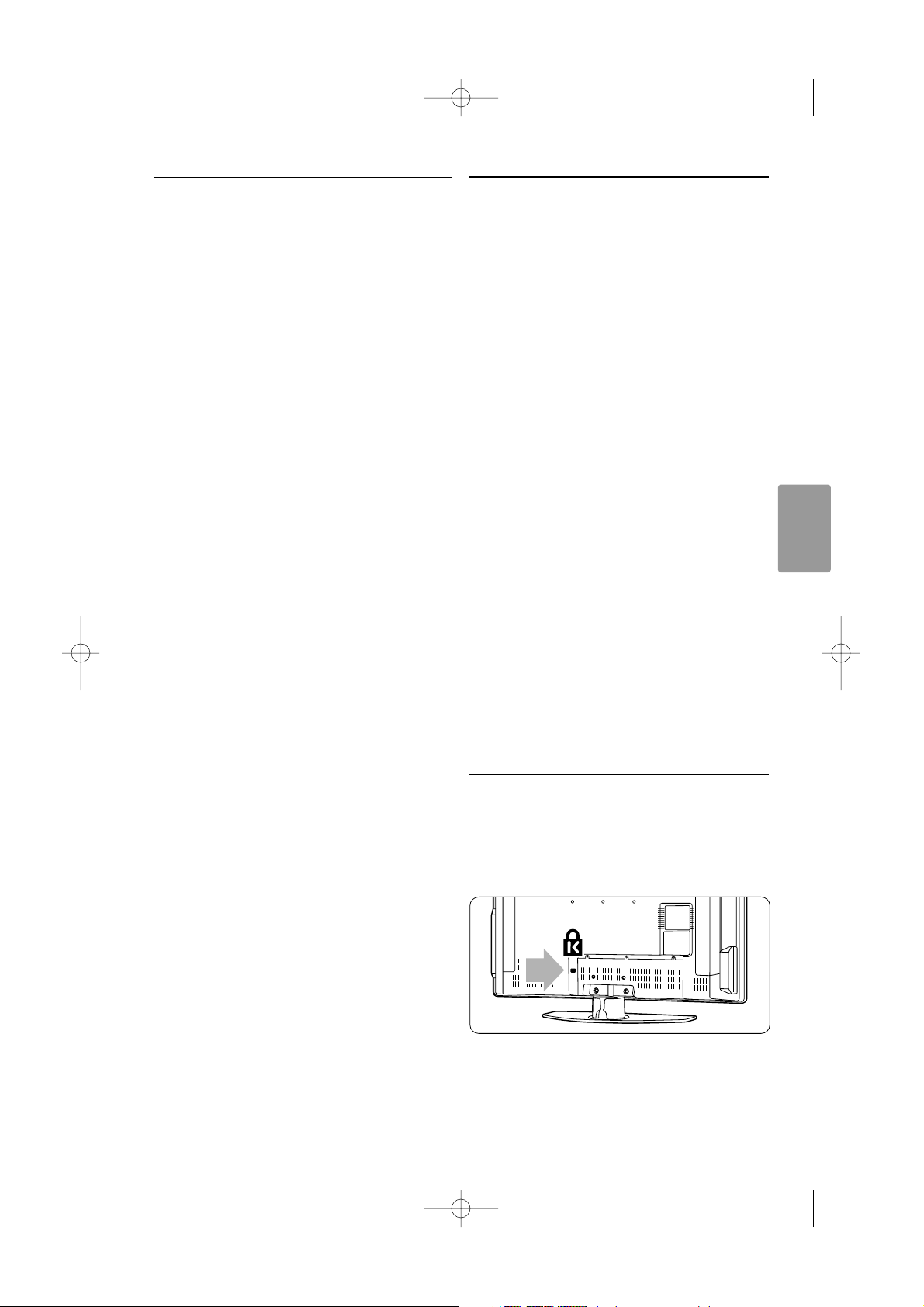
2.2 Productkenmerken
Uw nieuwe TV is uitgerust met enkele van de
meest geavanceerde audio- en video-innovaties.
Uw TV biedt de volgende voordelen...
Ambilight
Voor een rustigere kijkervaring en een verbeterde
beeldkwaliteit.
Perfect Pixel HD
Voor een perfecte beeldkwaliteit vanuit elke bron.
100Hz Clear LCD
100Hz Clear LCD geeft u superieure
beeldscherpte bij bewegende beelden, beter
zwartniveau, hoog contrast met een flikkervrij en
rustig beeld en een grotere kijkhoek.
Geïntegreerde DVB-T-tuner
Naast normale analoge TV-uitzendingen ontvangt de
TV tevens digitale terrestrial TV- en radiouitzendingen.
Elektronische programmagids - EPG
De EPG geeft een overzicht op uw scherm van de
geplande digitale TV-programma's. In de gids ziet u
wanneer programma's beginnen, wanneer u de TV
moet inschakelen enz.
HDMI-aansluitingen
3 HDMI-aansluitingen voor High Definitionconnectiviteit van de hoogste kwaliteit.
USB-aansluiting
Multimedia-aansluiting voor directe weergave van
foto's of muziek.
3 Aan de slag
Dit gedeelte helpt u bij het plaatsen en de eerste
installatie van de TV.
3.1 De TV plaatsen
) Waarschuwing
Lees de veiligheidsvoorschriften in sectie 1.1
Veiligheid zorgvuldig door voordat u de TV plaatst.
TV's met grote schermen zijn zwaar. Draag en
verplaats de TV met minimaal twee personen.
Sluit uw apparaten aan voordat u de TV plaatst of
aan de wand hangt.
De ideale kijkafstand is drie keer het schermformaat
van de TV.
Voor ideale kijkomstandigheden plaatst u de TV op
een plek waar er geen licht rechtstreeks op het
scherm valt.
Het Ambilight-effect komt het best tot zijn recht in
een kamer met gedimd licht.
Het Ambilight-effect komt het best tot zijn recht als
de TV op een afstand van 10 tot 20 cm van de
muur is geplaatst. Plaats de TV op een plek waar er
geen direct zonlicht op valt.
Kensington-beveiligingsslot
Uw TV is uitgerust met een opening voor een
Kensington-beveiligingsslot. De opening voor dit
antidiefstalslot vindt u aan de achterkant van de TV.
Een Kensington-slot moet afzonderlijk worden
aangeschaft.
Uw TV 5
NEDERLANDS
2655.1 nl 14-05-2007 12:08 Pagina 5
Page 14
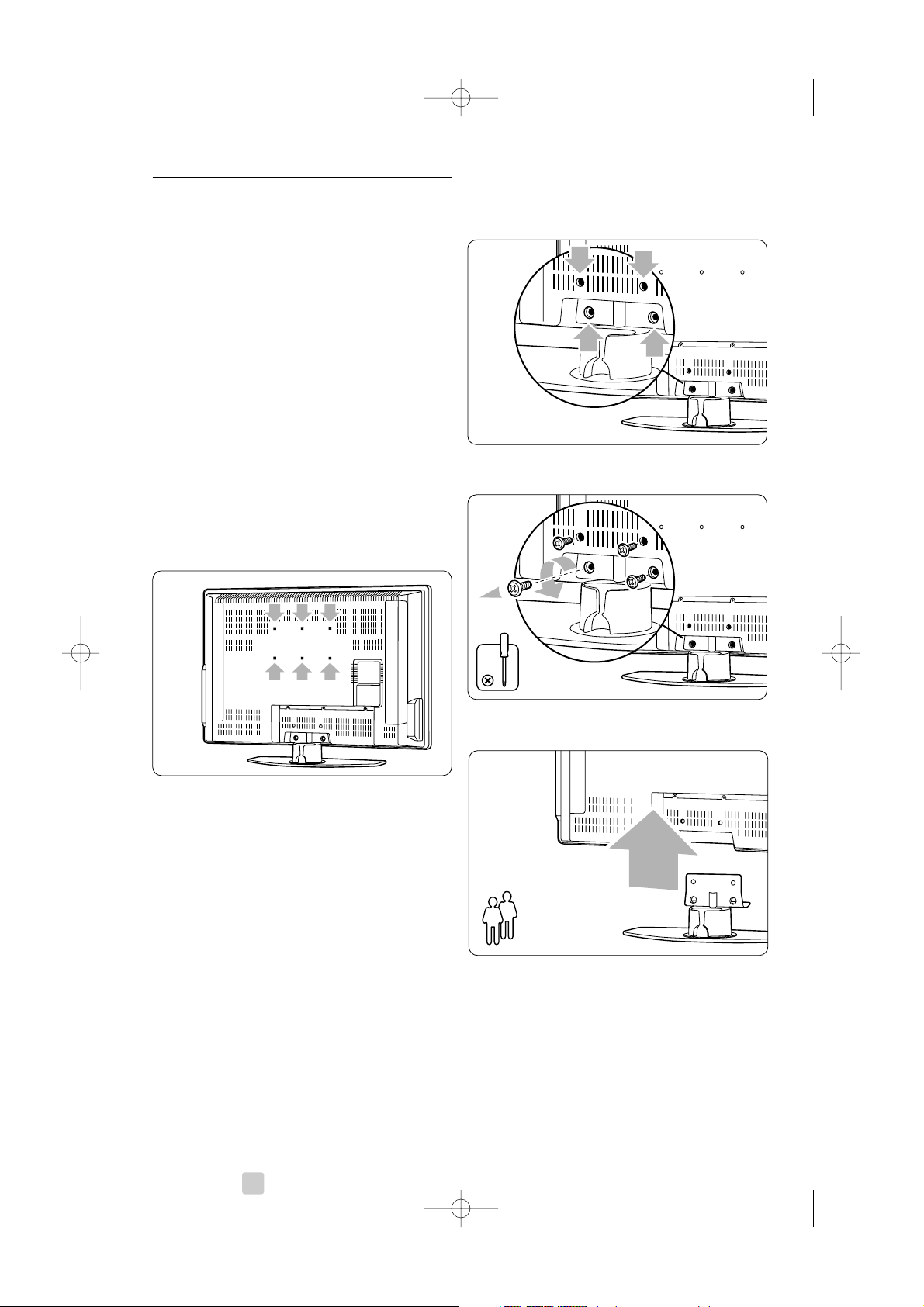
3.2 Wandmontage - VESA
ç Waarschuwing
Houd rekening met het gewicht van de TV als u
deze aan de wand monteert. Onjuiste montage kan
leiden tot zwaar lichamelijk letsel of ernstige
schade. Koninklijke Philips Electronics N.V.
aanvaardt geen verantwoordelijkheid voor een
ondeskundige montage of voor een montage die
tot ongevallen of verwondingen leidt.
Uw TV is geschikt voor een VESA-wandsteun. Deze
wandsteun wordt niet meegeleverd.
Gebruik een VESA-wandsteun met de code
VESA MIS-E, 200, 100 M4.
Neem contact op met uw dealer voor meer
informatie over VESA..
De VESA-bevestigingspunten
Op de achterkant van de TV vindt u 6
bevestigingspunten. Gebruik deze schroefgaten voor
het bevestigen van de VESA-beugel.
De TV-standaard losschroeven
‡ Zoek de 4 schroeven van de TV-standaard om
de standaard te kunnen verwijderen.
® Verwijder de 4 schroeven.
ÒTil de TV van de standaard.
à Tip
Zorg ervoor dat alle randapparatuur op de TV is
aangesloten voordat u de TV aan de wand monteert.
Zie sectie 7 Aansluitingen.
6 Uw TV
2655.1 nl 14-05-2007 12:08 Pagina 6
2
Page 15
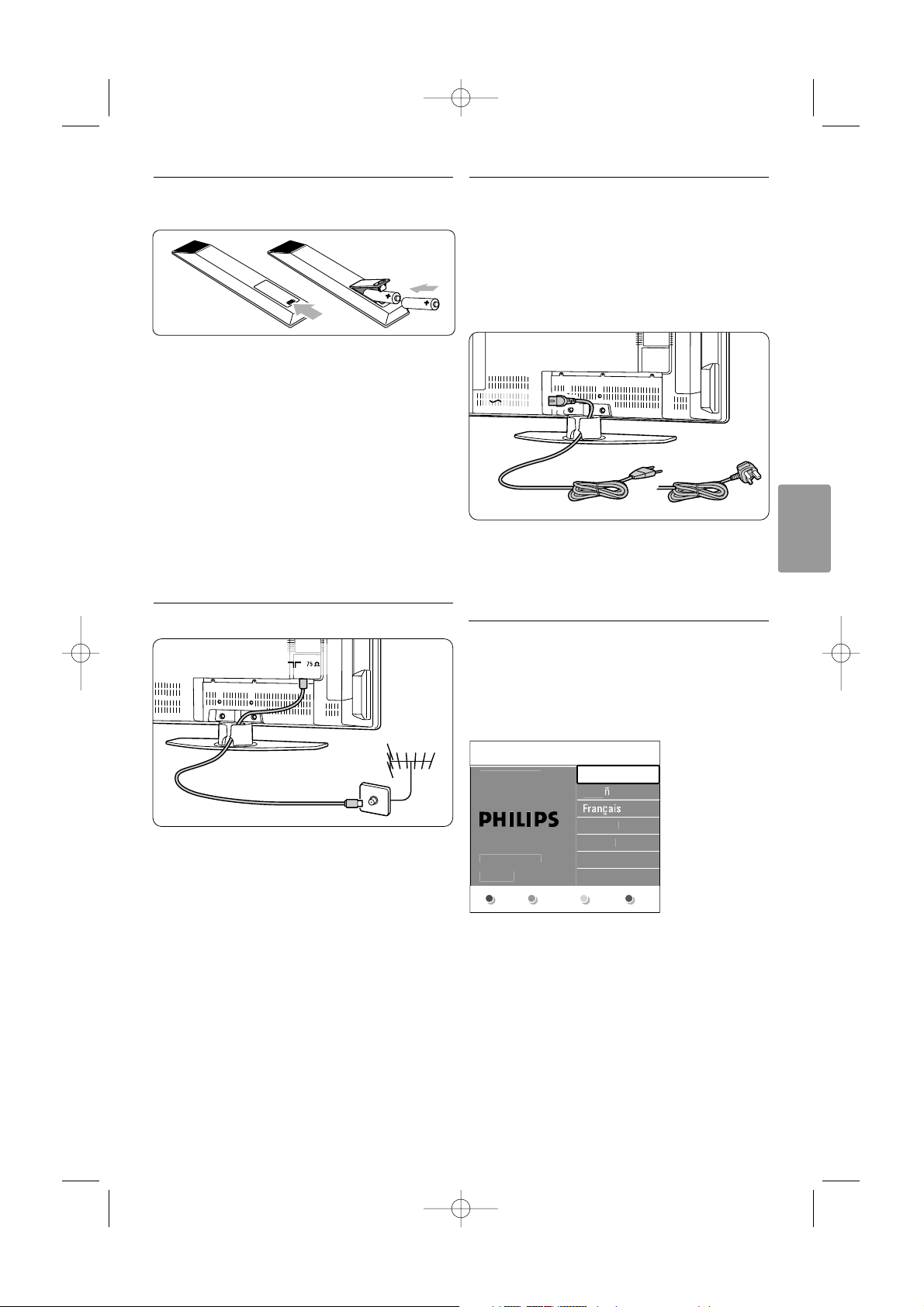
NEDERLANDS
3.3 Batterijen van de
afstandsbediening
‡ Open het batterijklepje aan de achterkant van
de afstandsbediening.
® Plaats de 2 meegeleverde batterijen (type AA -
R6 - 1,5 V) in het batterijvak. Zorg ervoor dat
de uiteinden van de batterijen (+) en (-) op
de juiste wijze worden geplaatst. Aan de
binnenkant van het batterijvak is aangegeven
hoe u de batterijen moet plaatsen.
ÒSluit het klepje.
rOpmerking
Verwijder de batterijen als u de afstandsbediening
langere tijd niet gaat gebruiken.
3.4 Antennekabel
‡ Zoek de antenneaansluiting aan de achterkant
van de TV.
® Sluit de antennekabel goed aan op de
antenneaansluiting x Antenna.
3.5 Het netsnoer aansluiten
‡ Controleer of de netspanning overeenkomt met
het voltage dat op de sticker op de achterkant
van de TV staat vermeld. Steek de stekker niet
in het stopcontact als de voltages niet
overeenkomen.
® Sluit het netsnoer goed aan.
De TV is nooit helemaal uitgeschakeld zolang de
stekker in het stopcontact zit. Zorg er daarom voor
dat het stopcontact altijd bereikbaar is.
3.6 Eerste installatie
De allereerste keer dat het netsnoer wordt
aangesloten, wordt automatisch de
installatieprocedure gestart.Volg de instructies op
het scherm.
à Tips
•Druk op de rode toets op de afstandsbediening
als u een verkeerde taal hebt geselecteerd. U
keert dan terug naar het menu voor taalselectie.
• Zie sectie 6.3 Opgeslagen zenders herschikken
als u de volgorde van de opgeslagen zenders wilt
wijzigen.
Uw TV 7
aal
pa
ol
ç
i
o
r
.
sor
r
h
e
ANTENNA
MAINS
UK & Ireland
2655.1 nl 14-05-2007 12:08 Pagina 7
Menut
Kies uw taal..
met de cur
op/nee
Englis
Es
Hrvatsk
Italian
Magya
Volgend
Page 16
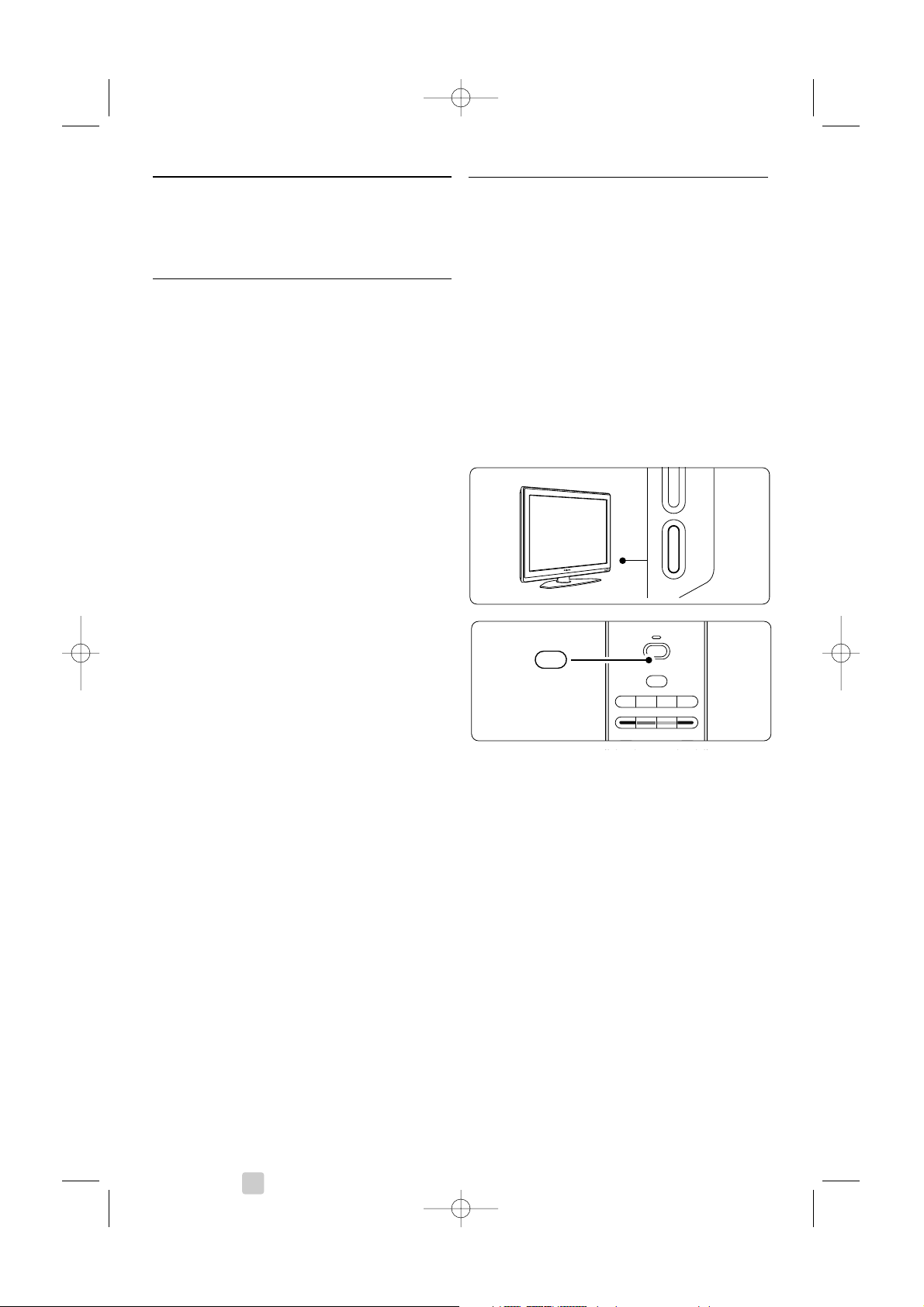
4 De TV gebruiken
In dit gedeelte vindt u meer informatie over het
dagelijks gebruik van de TV.
4.1 In- of uitschakelen -
stand-by
De TV inschakelen:
•Druk op B Power aan de rechterkant van de
TV als het stand-bylampje niet brandt.
•Druk op B op de afstandsbediening als het
stand-bylampje brandt.
Naar stand-by schakelen:
•Druk op B op de afstandsbediening.
Zonder afstandsbediening inschakelen vanuit
stand-by:
•Druk eerst op B Power aan de zijkant van de
TV om deze uit te schakelen en druk opnieuw
op B Power om de TV in te schakelen.
Uitschakelen:
•Druk op B Power aan de zijkant van de TV.
rOpmerking
Energieverbruik werkt lucht- en watervervuiling in
de hand. De TV verbruikt energie wanneer de
stekker in het stopcontact zit. Deze TV heeft een
zeer laag energieverbruik in de stand-bymodus.
8 De TV gebruiken
- PROB POWER
B
DEMO
OPTION
GUIDE
a
v
INPUT
j b q
MHEG
CANCEL
B
a
2655.1 nl 14-05-2007 12:08 Pagina 8
Page 17

NEDERLANDS
4.2 TV-kijken
4.2.1 Overschakelen naar een andere zender
‡ Overschakelen naar een andere zender:
•Voer een getal in (1 tot 999) of druk op P+
of P- op de afstandsbediening.
•Druk op
Program/Channel - of + aan de
zijkant van de TV.
® Druk op R om terug te keren naar de vorige
TV-zender.
4.2.2 Volume aanpassen
‡ Het volume aanpassen:
• Druk op V + of - op de afstandsbediening.
• Druk op Volume + of - aan de zijkant
van de TV.
® Het geluid dempen:
• Druk op ¬ op de afstandsbediening.
• Druk opnieuw op ¬ om het geluid weer in
te schakelen.
4.3 Zenders bekijken via een
digitale ontvanger
‡ Schakel de digitale ontvanger in.
Het beeld van de ontvanger wordt mogelijk
automatisch op het scherm weergegeven.
® Gebruik de afstandsbediening van de digitale
ontvanger om TV-zenders te selecteren.
Als het beeld niet wordt weergegeven:
‡ Druk op v op de afstandsbediening.
® Druk herhaaldelijk op v om het apparaat te
selecteren. Wacht enkele seconden tot het
beeld wordt weergegeven.
ÒDruk op
OK.
† Gebruik de afstandsbediening van de digitale
ontvanger om TV-zenders te selecteren.
4.4 Aangesloten apparaten
bekijken
‡ Schakel het apparaat in.
Het beeld van het apparaat wordt mogelijk
automatisch weergegeven.
Als het beeld niet wordt weergegeven:
® Druk op v op de afstandsbediening.
ÒDruk herhaaldelijk op v om het apparaat te
selecteren. Wacht enkele seconden tot het
beeld wordt weergegeven.
† Druk op
OK.
º Gebruik de afstandsbediening van het apparaat
om TV-zenders te selecteren.
De TV gebruiken 9
B
DEMO
OPTION
GUIDE
a
v
INPUT
j b q
MHEG
CANCEL
v
¬
P
V
321
654
9807
i
BROWSE
P
90
-
¬
P
V
321
654
98
0
7
i
BROWSE
V
¬
2655.1 nl 14-05-2007 12:08 Pagina 9
Page 18

10 De TV gebruiken
4.5 Een DVD bekijken
‡ Plaats een DVD in de speler.
® Druk op Play π.
Het beeld van de speler wordt automatisch op
het scherm weergegeven.
Als het beeld niet wordt weergegeven:
‡ Druk op v op de afstandsbediening.
® Druk herhaaldelijk op v om de DVD-speler
te selecteren. Wacht enkele seconden tot het
beeld wordt weergegeven.
ÒDruk op
OK.
† Druk op Play π.
4.6 Een teletekstpagina
selecteren
De meeste TV-zenders zenden informatie uit via
teletekst.
Teletekst bekijken:
‡ Druk op b.
De pagina met de hoofdindex wordt
weergegeven.
® Een pagina selecteren:
• Voer het paginanummer in met de
cijfertoetsen.
• Druk op P-, P+ of o, œ om de vorige of
volgende pagina weer te geven.
•Druk op een kleurtoets om een van de
gekleurde items onder aan het scherm te
selecteren.
à Tip
Druk op R om terug te keren naar de volgende
pagina.
ÒDruk opnieuw op b om teletekst uit te
schakelen.
r
Opmerking
Alleen voor het Verenigd Koninkrijk: sommige
digitale TV-zenders bieden speciale digitale
tekstservices (bijv. BBC1).
Meer informatie over teletekst vindt u in sectie 5.5
Teletekst.
B
DEMO
OPTION
GUIDE
a
v
INPUT
j b q
MHEG
CANCEL
v
MENU
b
¬
P
V
OK
LIST
b
2655.1 nl 14-05-2007 12:08 Pagina 10
Page 19

NEDERLANDS
De TV gebruiken 11
4.7 Ambilight-modus wijzigen
U kunt kiezen tussen vier Ambilight-modi:
• Kleur Er wordt een constante kleur voor
Ambilight gebruikt.
• Relaxed Ambilight past zich langzaam en
gelijkmatig aan de beelden op het scherm aan.
• Gemiddeld Ambilight wordt ingesteld tussen
Relaxed en Dynamisch.
• Dynamisch Ambilight past zich snel aan de
beelden op het scherm aan.
De Ambilight-modus wijzigen:
‡ Druk op Ambilight om deze modus in of uit te
schakelen.
® Druk herhaaldelijk op Mode om tussen de
Ambilight-modi te schakelen.
ÒDruk op
OK.
Meer informatie over Ambilight vindt u in sectie 5.4
Ambilight.
à Tip
Als u de verlichting in de kamer uitschakelt of dimt,
kunt u optimaal van Ambilight genieten.
Ambilight MODE
Ambilight MODE
2655.1 nl 14-05-2007 12:08 Pagina 11
Page 20

Meer uit uw TV halen
5.1 Overzicht van de
afstandsbediening
1 Stand-by B
Hiermee schakelt u de TV in of zet u deze weer
op stand-by.
2 Invoer v
Hiermee selecteert u een aangesloten apparaat
of schakelt u over naar de TV.
3 Dual screen b
Hiermee geeft u teletekst in de rechterhelft van
het scherm en het beeld in de linkerhelft van
het scherm weer.
4 Breedbeeldformaat q
Hiermee selecteert u een beeldformaat.
5 Gekleurde toetsen
•Voor het eenvoudig selecteren van
teletekstpagina's.
•Voor het eenvoudig selecteren van taken.
6 Gids a
Hiermee schakelt u de elektronische
programmagids in of uit.
7
OK/List
• Hiermee geeft u de lijst met zenders weer.
• Hiermee activeert u een instelling.
8 Navigatietoetsen pπoœ
Hiermee navigeert u door het menu.
9 Teletekst b Hiermee schakelt u teletekst in
of uit.
10 +P- Vorige of volgende zender
Hiermee schakelt u naar de vorige of volgende
zender in de lijst met zenders.
11 Dempen ¬
Hiermee dempt u het geluid of schakelt u het
weer in.
12 Cijfertoetsen
Hiermee selecteert u een TV-zender.
13 Vorige zender R
Hiermee keert u terug naar de vorige zender.
14 Mode
Hiermee schakelt u tussen de Ambilight-modi
15 Ambilight
Hiermee schakelt u Ambilight in of uit.
16 Scherminformatie i
Hiermee geeft u zender- of programmainformatie weer (indien beschikbaar).
12
In deze sectie wordt het specifiekere gebruik van
de TV behandeld:
• het gebruik van de menu's
• beeld, geluid en de Ambilight-instellingen
aanpassen
• meer informatie over teletekst
• lijsten met favoriete zenders maken
• de voordelen van de elektronische
programmagids
•vergrendelingen en timers instellen
• ondertiteling instellen en een taal voor de
ondertiteling selecteren
•foto's of uw favoriete muziek weergeven vanaf
een USB-geheugenapparaat.
MENU
b
¬
P
V
321
654
98
0
7
i
Ambilight MODE
B
BROWSE
DEMO
OPTION
GUIDE
a
OK
LIST
v
INPUT
j b q
MHEG
CANCEL
18
17
16
15
19
21
22
20
6
1
2
4
5
3
8
7
9
10
12
11
13
14
5 Meer uit uw TV halen
2655.1 nl 14-05-2007 12:08 Pagina 12
Page 21

NEDERLANDS
Meer uit uw TV halen
17 Volume omhoog of omlaag +V -
Hiermee past u het volume aan.
18 Menu Hiermee schakelt u het menu in of uit.
19 Option
Hiermee schakelt u het menu Snelle toegang in
of uit.
20 Demo
Hiermee schakelt u het menu Demo in en
wordt er een demonstratie van de functies van
de TV weergegeven.
21 Ondertiteling j
Hiermee schakelt u de ondertitelingsmodus in
of uit.
22
MHEG cancel (alleen voor het Verenigd
Koninkrijk)
Hiermee annuleert u uitsluitend digitale
tekstservices of interactieve services.
Zie sectie 10 Index om een sectie over een
bepaalde toets op de afstandsbediening in de
handleiding te zoeken.
5.2 Overzicht van het TV-menu
Met de schermmenu's installeert u de TV, past u
het beeld, het geluid en de Ambilight-instellingen
aan en hebt u toegang tot functies. In deze sectie
vindt u een overzicht van de menu's en wordt
beschreven hoe u kunt navigeren.
5.2.1 Het menu
‡ Druk op Menu op de afstandsbediening om het
hoofdmenu weer te geven.
® Druk op Menu om het menu af te sluiten.
Het hoofdmenu bevat de volgende items:
• TV-menu
Selecteer dit menu voor de installatie, beeld- en
geluidsinstellingen, Ambilight en andere functieinstellingen.
• Lijst met zenders
Selecteer dit item om de lijst met zenders weer
te geven. Hier maakt u lijsten met favoriete
zenders.
•Programmagids
Via dit item, dat beschikbaar is als er digitale
zenders zijn geïnstalleerd, wordt informatie
weergegeven over de digitale programma's.
Afhankelijk van het type elektronische
programmagids hebt u toegang tot de tabel met
geplande digitale TV-programma's en kunt u
eenvoudig een gewenst programma selecteren en
daarop afstemmen. Zie sectie 5.7 Elektronische
programmagids.
• Multimedia
Selecteer dit item om foto's of muziek vanaf een
USB-apparaat weer te geven. Zie sectie 5.10
Weergave van foto's, MP3's, ...
13
MENU
b
¬
P
V
BROWSE
OK
LIST
MENU
BROWSE
e
a
u
s
2655.1 nl 14-05-2007 12:08 Pagina 13
Televisi
Multimedi
TV-men
Liist met zender
Programmagids
Page 22

Meer uit uw TV halen
5.2.2 Gebruik van het menu
Met behulp van dit voorbeeld leert u de menu's te
gebruiken.
‡ Druk op Menu op de afstandsbediening. Het
hoofdmenu wordt op het scherm weergegeven.
® Druk op π om het TV-menu te openen.
ÒDruk op π om het menu TV-instellingen te
openen.
† Druk op œ om Beeld te selecteren.
º Druk op π om de beeldinstellingen te openen.
◊Druk op œ om Helderheid te selecteren.
‹Druk op π om de helderheidinstelling te
openen.
≈Druk op o of œ om de instelling aan te
passen.
ÚDruk op p om terug te keren naar de
beeldinstellingen of druk op Menu om het
menu af te sluiten.
rOpmerking:
Er zijn meer opties beschikbaar als er digitale
zenders zijn geïnstalleerd en worden uitgezonden.
14
MENU
b
BROWSE
OPTION
a
OK
LIST
MENU
BROWSE
e
a
u
s
n
d
C
t
d
D
eur
g
G
d
t
e
t
.
d
d
C
t
eur
D
n
e
t
C
t
d
90
52
0
dHelderheid
C
t
eur
D
n
e
t
d
98
52
0
d
u
n
T
.
d
G
d
t
Diversen
e
e
n
n
.
en
G
d
t
.
d
2655.1 nl 14-05-2007 12:08 Pagina 14
Televisi
Multimedi
TV-men
Liist met zender
Programmagids
TV-men
TV-instellinge
Installati
Software-updat
TV-instellinge
Assistent... instellen
erug nr standaard..
Beel
elui
Ambiligh
Beel
ontras
Helderhei
Kl
ontras
Scherpt
Tin
Perfect Pixel H
Dig...Nat...Motio
Beel
ontras
Helderhei
Kl
Scherpt
Tin
Perfect Pixel H
Dig...Nat...Motio
Helderhei
TV-instellinge
Assistent... instellen
Terug...standaard..
Beel
elui
Ambiligh
TV-instellinge
Assistent... instellen
Terug nr standaard..
Beel
elui
Ambiligh
Assist bij het inst..
Nu start
Beel
ontras
Helderhei
Kl
Kleurschakerin
Scherpt
Tin
Perfect Pixel H
Page 23

NEDERLANDS
5.2.3 Menu Snelle toegang
Met het menu Snelle toegang hebt u direct toegang
tot enkele veelgebruikte menu-items.
De relevante opties worden in het menu
weergegeven als er digitale zenders zijn
geïnstalleerd en worden uitgezonden.
‡ Druk op Option op de afstandsbediening.
® Druk op o of œ om een optie te selecteren.
ÒDruk op
OK om het menu van de
geselecteerde optie weer te geven.
† Druk op o, œ, p, π om de instellingen in het
menu aan te passen.
º Druk op Option om het menu af te sluiten.
•Taal audio
Zie sectie 5.3.5 Geluidsinstellingen aanpassen.
•Taal ondertitels
Zie sectie 5.9.3 Een taal voor digitale
ondertiteling selecteren.
• Ondertitel
Zie sectie 5.9 Ondertiteling.
• Beeldformaat
Zie sectie 5.3.4 Breedbeeldformaat.
• Equalizer
Zie sectie 5.3.5 Geluidsinstellingen aanpassen.
• Klok
De klok weergeven
‡ Druk op
OK om de klok continu weer te
geven.
® Druk op Option en op o of œ om Klok
opnieuw te selecteren.
ÒDruk op
OK om de klok te verbergen.
5.3 Beeld- en
geluidsinstellingen
In deze sectie leest u hoe u het beeld en geluid in
de menu's kunt aanpassen.
5.3.1 Assistent bij het instellen
Gebruik de Assistent bij het instellen voor een
eenvoudige begeleiding door de basisinstellingen
voor het beeld, geluid en Ambilight.
‡ Druk op Menu op de afstandsbediening en
selecteer TV-menu > TV-instellingen > Assist bij
het instellen en druk op π om het menu te
openen.
® Druk op
OK.
ÒDruk op de groene toets op de
afstandsbediening om de Assistent bij het
instellen te starten.
† Druk op p of π om de linker- of rechterkant
te selecteren.
º Druk op de groene toets om naar de volgende
instelling te gaan.
U doorloopt meerdere instellingen. Wanneer u
klaar bent, wordt u gevraagd de instellingen op
te slaan.
◊Druk op de groene toets om alle instellingen
op te slaan.
5.3.2 Terug naar standaardinstellingen
Hiermee geeft u een van de vooraf ingestelde
instellingen op. Elke instelling is een combinatie van
beeld, geluid en Ambilight.
‡ Druk op Menu op de afstandsbediening en
selecteer TV-menu > TV-instellingen > Terug
naar standaardinstellingen en druk op π om de
lijst te openen.
® Druk op o of œ om een instelling te
selecteren.
ÒDruk op de groene toets om de geselecteerde
instelling op te slaan.
Standaardinstellingen: Huidig, Natuurlijk, Intens, Films
Meer uit uw TV halen 15
DEMO
OPTION
GUIDE
a
OK
LIST
v
j b q
MHEG
CANCEL
OPTION
g
O
l
audio
s
r
aat
ok
2655.1 nl 14-05-2007 12:08 Pagina 15
Snelle toegan
Taal
Taal ondertitel
ndertite
Beeldform
Equalize
Kl
Page 24

Meer uit uw TV halen
5.3.3 Beeldinstellingen
In deze sectie leest u hoe u alle beeldinstellingen
kunt aanpassen.
‡ Druk op Menu op de afstandsbediening en
selecteer TV-menu > TV-instellingen > Beeld en
druk op π om de lijst te openen.
® Druk op o of œ om een instelling te
selecteren.
• Contrast
Hiermee wordt het niveau van heldere delen van
het beeld aangepast, maar blijven de donkere
delen onveranderd.
• Helderheid
Hiermee wordt het lichtniveau van het gehele
beeld aangepast.
• Kleur
Hiermee wordt het verzadigingsniveau aangepast.
• Kleurschakering
Als er in NTSC wordt uitgezonden, worden
kleurvariaties door deze instelling
gecompenseerd.
• Scherpte
Hiermee wordt het scherpteniveau van kleine
details aangepast.
• Tint
Hiermee worden de kleuren ingesteld op
Normaal, Warm (roodachtig) of Koel
(blauwachtig). Selecteer Gewenst om zelf een tint
in te stellen in het menu Gewenste tint.
• Gewenste tint
Als u Gewenst hebt geselecteerd in het menu
Tint, kunt u hier zelf een tint instellen.
Druk op de groene toets om elke balk te
selecteren en de volgende waarden te wijzigen:
- R-WP rood whitepoint
- G-WP groen whitepoint
- B-WP blauw whitepoint
- R-BL rood zwartniveau
- G-BL groen zwartniveau
• Perfect Pixel HD
Hiermee schakelt u Perfect Pixel HD, de ideale
beeldinstelling, in of uit.
• Digital Natural Motion
Hiermee vermindert u trillingen in velden en
lijnen en worden vloeiende bewegingen
gereproduceerd, vooral in films.
U kunt het niveau instellen op Minimum,
Maximum of Uit.
• 100Hz Clear LCD
Hiermee schakelt u 100Hz Clear LCD in of uit.
• Dynam. contrast
Hiermee verbetert u het contrast wanneer het
beeld op het scherm verandert. U kunt het
niveau instellen op Minimum, Medium, Maximum
of Uit. Het niveau Medium wordt aangeraden.
• Ruisreductie
Hiermee filtert en vermindert u de beeldruis. U
kunt het niveau instellen op Minimum, Medium,
Maximum of Uit.
• MPEG artefact-reductie
Hiermee zorgt u voor vloeiende overgangen van
digitale beelden. Hiermee schakelt u MPEG
artefact-reductie in of uit.
• Kleurverbetering
Hiermee worden kleuren intenser en wordt de
resolutie van details in heldere kleuren verbeterd.
U kunt het niveau instellen op Minimum, Medium,
Maximum of Uit.
• Active control
Hiermee worden alle binnenkomende signalen
gecorrigeerd om de best mogelijke beeldkwaliteit
te realiseren. Hiermee schakelt u Active control
in of uit.
• Lichtsensor
Hiermee worden de beeld- en Ambilightinstellingen aan de lichtomstandigheden in de
kamer aangepast. Hiermee schakelt u de
lichtsensor in of uit.
• Beeldformaat
Zie sectie 5.3.4 Breedbeeldformaat.
16
n
d
C
t
d
us
eur
G
d
t
Dig...Nat...Motion
100 Hz Clear LCD
t
eductie
.
g
ol
Lichtsensor
aat
e
t
.
d
2655.1 nl 14-05-2007 12:08 Pagina 16
TV-instellinge
Assistent... instellen
Terug nr standaard..
Beel
elui
Ambiligh
Beel
ontras
Helderhei
Kl
Scherpt
Tin
Pixel Pl
Dynam. contras
Ruisr
MPEG artefact-red
Kleurverbeterin
Active contr
Beeldform
Page 25

NEDERLANDS
5.3.4 Breedbeeldformaat
Ver mijd zwarte balken boven en onder het beeld.
Wijzig het beeldformaat in een formaat dat het
scherm vult.
‡ Druk op q om het menu Beeldformaat te
openen.
® Druk op o of œ om een beschikbaar
beeldformaat te selecteren.
ÒDruk op o om het beeld naar boven te
verplaatsen en gedeeltelijk verborgen
ondertitels zichtbaar te maken.
à Tip
Voor minimale vervorming wordt de instelling
Automatisch formaat aangeraden.
Automatisch formaat (Niet voor PC.)
Hiermee wordt het beeld
automatisch vergroot zodat
het het scherm vult. De
ondertiteling blijft zichtbaar.
Super zoom (Niet voor HD)
Hiermee worden de zwarte
balken aan de zijkanten van
uitzendingen met het formaat
4:3 verwijderd. De
vervorming is minimaal.
4:3 (Niet voor HD.)
Hiermee wordt het
traditionele formaat 4:3
ingesteld.
Filmformaat 14:9 (Niet voor HD.)
Hiermee wordt het
traditionele formaat 4:3
gewijzigd in 14:9.
Filmformaat 16:9 (Niet voor HD.)
Hiermee wordt het
traditionele formaat 4:3
gewijzigd in 16:9.
Breedbeeld
Hiermee wordt het formaat
4:3 uitgerekt tot 16:9.
Niet op schaal (Alleen voor HD en PC.)
Maximale scherpte. Bij de
randen kan vervorming
zichtbaar zijn.
Bij afbeeldingen van uw PC
kunnen zwarte balken
zichtbaar zijn.
rOpmerking
Ver geet niet de aansluiting een naam te geven in
het menu Aansluitingen. Zie sectie 7.4.3 Apparaten
een naam geven.
5.3.5 Geluidsinstellingen
In deze sectie leest u hoe u alle geluidsinstellingen
kunt aanpassen.
‡ Druk op Menu op de afstandsbediening en
selecteer TV-menu > TV-instellingen > Geluid
en druk op π om de lijst te openen.
® Druk op o of œ om een instelling te
selecteren.
• Equalizer
Hiermee worden de lage en hoge tonen
gewijzigd. Selecteer elke balk om de instelling te
wijzigen. Zie ook sectie 5.2.3 Menu Snelle
toegang.
•Volume
Hiermee wijzigt u het volume. Wanneer u het
volume aanpast met V wordt er een
volumebalk weergegeven. Als u niet wilt dat deze
balk wordt weergegeven, gaat u naar TV-menu >
Installatie > Voorkeuren.Druk op π om de lijst
te openen en selecteer Volumebalk uit.
‡ Druk op o of œ om Volumebalk te selecteren.
® Druk op π om het menu te openen.
Meer uit uw TV halen 17
DEMO
OPTION
GUIDE
a
OK
LIST
v
j b q
MHEG
CANCEL
q
n
G
d
r
audio
e
s
I
o
Volume hoofdtel...
hoo
Aut. afstell. volume
e
d
G
d
t
.
d
2655.1 nl 14-05-2007 12:08 Pagina 17
TV-instellinge
Assistent... instellen
Terug nr standaard..
Beel
elui
Ambiligh
elui
Equalize
Volum
Balan
Taal
Dual I/I
Mono/Stere
Surround-modus
Delta volum
Auto surroun
Page 26

Meer uit uw TV halen
ÒSelecteer Aan om de tijdelijke weergave van de
volumebalk bij het aanpassen van het volume in
te schakelen.
• Balans
Hiermee past u de balans van de linker- en
rechterluidsprekers aan uw luisterpositie aan.
•Taal audio
Als er digitale zenders zijn geïnstalleerd en
worden uitgezonden, is er mogelijk een lijst met
audiotalen beschikbaar voor het huidige
programma.
Zie ook sectie 5.2.3 Menu Snelle toegang. Zie
sectie 6 Zenderinstallatie als u de audiotaal
permanent wilt wijzigen.
• Dual I/II
Als de uitzending hiervoor geschikt is, kunt u
kiezen tussen twee talen.
• Mono/Stereo
Als het programma in stereo wordt uitgezonden,
kunt u voor elke zender Mono of Stereo
selecteren.
• Surround modus
Hiermee selecteert u een ruimtelijker geluid voor
uitzendingen of aangesloten apparaten.
• Volume hoofdtelefoon
Hiermee wijzigt u het volume van de
hoofdtelefoon. U kunt het geluid van de
luidsprekers van de TV dempen met ¬ op de
afstandsbediening.
• Autom. afstelling volume
Hiermee worden volumeverschillen zoals
bijvoorbeeld bij het begin van een reclameblok of
tussen zenders beperkt. Selecteer Aan of Uit.
• Delta volume
Hiermee worden volumeverschillen tussen
zenders of aangesloten apparaten beperkt.
‡ Schakel over naar de zender of het apparaat
waarvan u het volumeverschil wilt beperken.
® Selecteer Delta volume in het menu Geluid en
wijzig het volumeniveau.
• Auto surround
Hiermee schakelt u de TV automatisch naar de
best beschikbare Surround Sound-modus.
Selecteer Aan of Uit.
5.4 Ambilight
In deze sectie leest u hoe u de Ambilightinstellingen kunt aanpassen.
‡ Druk op Menu op de afstandsbediening en
selecteer TV-menu > TV-instellingen > Ambilight
en druk op π om de lijst te openen.
® Druk op o of œ om een instelling te
selecteren.
• Ambilight Hiermee schakelt u Ambilight in of uit.
• Helderheid Hiermee wijzigt u de lichtuitvoer van
Ambilight.
• Modus
U kunt kiezen uit vier Ambilight-modi: Kleur,
Relaxed, Gemiddeld, Dynamisch. Zie sectie 4.7
Ambilight-modus wijzigen.
• Kleur Als u Kleur hebt geselecteerd in het menu
Modus, kunt u een constante kleur uit de lijst
kiezen of zelf een kleur maken. - Warm wit
- Koel wit
- Blauw
- Gewenst
Als u Gewenst in het menu Kleur hebt
geselecteerd, kunt u uw kleur aanpassen.
‡ Selecteer eerst Verzadiging en stel een hoge
waarde in.
® Selecteer Kleurenpalet en schuif van 0 naar 100
om via geel en groen van rood naar blauw te
gaan.
• Scheiding Hiermee stelt u het niveau voor de
kleurverschillen tussen de linker- en rechterhelft
van de TV in als Relaxed, Gemiddeld of
Dynamisch is geselecteerd in het menu Modus.
Als Scheiding is uitgeschakeld, wordt Ambilight in
één dynamische kleur weergegeven.
• Balans
Hiermee stelt u, vergelijkbaar met de balans voor
stereogeluid, het Ambilight-niveau in voor de
linker- en rechterhelft van de TV.
ç Waarschuwing
Om slechte ontvangst van de afstandsbediening
tegen te gaan, moet u uw apparatuur uit het zicht
van Ambilight opstellen.
18
n
t
t
eur
d
odus
G
d
g
s
t
.
d
2655.1 nl 14-05-2007 12:08 Pagina 18
TV-instellinge
Assistent... instellen
Terug...standaard..
Beel
elui
Ambiligh
Ambiligh
Ambiligh
Helderhei
M
Kl
Scheidin
Balan
Page 27

NEDERLANDS
TV stand-by met Ambilight
U kunt Ambilight inschakelen terwijl de TV in de
stand-bymodus staat. In dit geval is Ambilight alleen
beschikbaar als constante kleur.
‡ Druk op Ambilight op de afstandsbediening als
de TV in de stand-bymodus staat.
® Druk herhaaldelijk op Mode om een
beschikbare kleur te selecteren.
5.5 Teletekst
Deze TV heeft een geheugen van 1200
teletekstpagina's, dat de uitgezonden pagina's en
subpagina's opslaat om de wachttijd te beperken.
Zie sectie 4.6 Een teletekstpagina selecteren als u
een teletekstpagina wilt selecteren.
5.5.1 Subpagina's van een pagina
selecteren
Een teletekstpagina kan meerdere subpagina's
bevatten.
De pagina's worden weergegeven op een balk
naast het nummer van de hoofdpagina.
‡ Druk op b.
® Selecteer een teletekstpagina.
ÒDruk op p of π om een subpagina te
selecteren.
5.5.2 T.O.P.- teletekstuitzendingen
selecteren
T. O.P.-teletekst (Table of Pages) wordt niet door alle
TV-zenders uitgezonden. U kunt eenvoudig van het
ene naar het andere onderwerp gaan zonder
paginanummers in te voeren.
‡ Druk op b.
® Druk op i.
Het T.O.P.-overzicht wordt weergegeven.
ÒGebruik p, π of o, œ om een onderwerp te
selecteren.
† Druk op
OK om de pagina weer te geven.
5.5.3 Dual screen-teletekst
U kunt de TV-zender en teletekst naast elkaar
weergeven.
‡ Druk op b voor Dual screen-teletekst.
® Druk opnieuw op b om teletekst op de
normale wijze weer te geven.
ÒDruk op b om teletekst uit te schakelen.
5.5.4 Teletekst doorzoeken
U kunt snel naar een onderwerp gaan dat is
gekoppeld aan een reeks paginanummers of zoeken
op bepaalde woorden in teletekstpagina's.
‡ Druk op b.
® Druk op
OK om het eerste woord of nummer
te markeren.
ÒDruk op o, œ of p, π om naar het volgende
woord of nummer op de pagina te gaan.
† Druk op
OK om een pagina te zoeken die het
gemarkeerde woord of nummer bevat.
º Druk op o tot er geen woorden of nummers
meer zijn gemarkeerd om het zoeken te
beëindigen.
5.5.5 Teletekstpagina's vergroten
U kunt de teletekstpagina vergroten, zodat u deze
gemakkelijker kunt lezen.
‡ Druk op b en selecteer een teletekstpagina.
® Druk op Option op de afstandsbediening om
het bovenste deel van de pagina te vergroten.
ÒDruk opnieuw op Option om het onderste
deel van de pagina vergroot weer te geven.
† Druk op o of œ om door de vergrote pagina
te bladeren.
º Druk opnieuw op Option om de pagina weer
in normaal formaat weer te geven.
Meer uit uw TV halen 19
0
i
Ambilight MODE
Ambilight MODE
v
2655.1 nl 14-05-2007 12:08 Pagina 19
i
i
Ambilight MODE
OPTION
j b q
DEMO
OPTION
9807
CANCEL
MHEG
GUIDE
a
OK
LIST
Page 28

Meer uit uw TV halen
5.5.6 Teletekstmenu
Met de opties in het teletekstmenu kunt u
verborgen informatie weergeven, subpagina's
automatisch laten doorlopen en de tekeninstelling
wijzigen.
•Verborgen info
Hiermee kunt u verborgen informatie op een
pagina verbergen of weergeven, zoals oplossingen
van raadsels of puzzels.
• Subpagina's doorlopen
Als er op de geselecteerde pagina subpagina's
beschikbaar zijn, kunt u deze automatisch
beurtelings weergeven.
•Taal
Sommige talen maken gebruik van een andere
tekenset. Schakel over naar de andere groep om
de tekst juist weer te geven.
‡ Druk op b.
® Druk op Menu.
ÒDruk op o of œ om een optie te selecteren.
† Druk op
OK om een instelling te wijzigen.
º Druk op Menu om het teletekstmenu af te
sluiten.
◊Druk op b om teletekst uit te schakelen.
5.5.7 Digitale tekstservices (alleen voor het
Verenigd Koninkrijk)
Sommige uitzenders van digitale TV bieden speciale
digitale tekstservices of interactieve services
(bijvoorbeeld BBC1) op hun digitale TV-zenders.
Deze services werken hetzelfde als normale
teletekst; u kunt selecteren en navigeren met de
cijfer-, kleur- en navigatietoetsen.
‡ Druk op b.
® Druk op o, œ of p, π om items te
selecteren of markeren.
ÒDruk op een van de gekleurde toetsen om een
optie te selecteren.
† Druk op
OK om een instelling te bevestigen of
activeren.
º Druk op MHEG Cancel om digitale
tekstservices of interactieve services te
annuleren.
ç Waarschuwing
Digitale tekstservices zijn geblokkeerd als er
ondertiteling wordt uitgezonden en Ondertitel in
het menu Diversen is ingeschakeld. Zie sectie 5.9
Ondertiteling.
5.5.8 Teletekst 2.5
Als dit type teletekst wordt uitgezonden door de
TV-zender, kunt u genieten van meer kleuren en
afbeeldingen van een hogere kwaliteit.
Teletekst 2.5 is standaard ingeschakeld.
‡ Druk op Menu op de afstandsbediening en
selecteer TV-menu > Installatie > Voorkeuren >
Teletekst 2.5 en druk op π om de lijst te
openen.
® Selecteer Aan of Uit.
5.6 Lijst met favoriete zenders
maken
Bekijk de lijst Alle zenders of maak zelf een lijst met
uw favoriete TV- en radiozenders. Zo kunnen alle
gezinsleden hun eigen lijst met favorieten maken.
5.6.1 Een lijst met favorieten selecteren
U kunt als volgt een van de lijsten met favorieten
selecteren.
‡ Druk op
OK.
De eerste keer na de installatie wordt de lijst
Alle zenders weergegeven. Daarna wordt de als
laatste geselecteerde lijst met favorieten
weergegeven (als er lijsten met favorieten zijn
opgeslagen).
® Druk op de rode toets om alle lijsten met
favorieten weer te geven.
ÒDruk op o of œ om een lijst te selecteren.
† Druk op
OK.
De geselecteerde lijst met favorieten wordt
weergegeven.
º Druk opnieuw op
OK om het menu af te
sluiten.
20
Menu
Verborgen info
Taal
Gr. II
Uit
Subpagina's doorlopen
Uit
s
3
2
1
1
1
t
2655.1 nl 14-05-2007 12:08 Pagina 20
Alle zender
EXT
1 Analoge zender
2 Digitale zender
3 Digitale zender
4 Radiozender
Selecteer lijs
Page 29

NEDERLANDS
5.6.2 Een lijst met favorieten maken
U kunt een lijst met favorieten maken of een
bestaande lijst aanpassen.
‡ Druk op
OK.
De als laatste geselecteerde lijst wordt
weergegeven.
® Druk op de rode toets om alle lijsten met
favorieten weer te geven.
ÒDruk op o of œ om een lijst te selecteren.
† Druk op
OK.
º Druk op de groene toets om de
bewerkingsmodus te openen.
Als u de gemarkeerde lijst selecteert, wordt er
een volledige lijst met zenders weergegeven.
◊Druk op o of œ om een zender te markeren.
‹Druk op
OK om de gemarkeerde zender te
selecteren (of om de selectie ongedaan te
maken).
De zender wordt toegevoegd aan (of
verwijderd uit) de geselecteerde lijst.
≈Druk opnieuw op de groene toets om de
bewerkingsmodus te verlaten.
De aangepaste lijst met zenders wordt opnieuw
weergegeven.
5.6.3 Een zender in een lijst met favorieten
selecteren
‡ Druk op
OK.
De als laatste geselecteerde lijst met zenders
wordt weergegeven.
® Gebruik o of œ om een zender te markeren.
ÒDruk op
OK.
De TV wordt op deze zender afgestemd.
à Tip
• Gebruik
-P+ om door de TV-zenders in de
geselecteerde lijst met favorieten te bladeren.
• Met de cijfertoetsen kunt u zenders selecteren
die niet als favoriet zijn gemarkeerd.
5.7 Elektronische
programmagids - EPG -
De elektronische programmagids is een gids die op
het scherm wordt weergegeven. In deze gids ziet u
een overzicht van de geplande digitale TVprogramma's. U kunt programma's op tijdstip, titel
of genre weergeven, door de programma's
navigeren en deze selecteren. Er zijn twee typen
EPG; een met het huidige en het volgende
programma en een met een overzicht van de
komende 7 of 8 dagen.
EPG is beschikbaar als er digitale zenders zijn
geïnstalleerd en worden uitgezonden. De gids met
het huidige en het volgende programma is altijd
beschikbaar. De gids met een overzicht van de
komende 7 of 8 dagen is alleen beschikbaar in
bepaalde landen.
Met het EPG-menu kunt u...
• een lijst met op dit moment uitgezonden
programma's weergeven
• zien welk programma er volgt
• programma's op genre sorteren
• een herinnering instellen voor het begin van een
programma
•favoriete EPG-zenders instellen
• enz.
5.7.1 EPG inschakelen
‡ Druk op a.
Het volgende type EPG wordt weergegeven:
Gids met het huidige en het volgende
programma
Er wordt gedetailleerde informatie over het huidige
programma weergegeven.
Meer uit uw TV halen 21
¬
P
V
321
654
9807
i
Ambilight MODE
BROWSE
P
90
-
26 BBC1 Di, 12 Sep 09:17
Titel : Commonwealth Games
Info: 7:50 - 12:30 : 280 min.
..........
Uit
.
e
DEMO
OPTION
GUIDE
a
OK
LIST
v
j b q
MHEG
CANCEL
GUIDE
a
2655.1 nl 14-05-2007 12:08 Pagina 21
Volgend
Druk op -P+ om naar een andere zender te gaan
Page 30

22 Meer uit uw TV halen
Of
Gids met overzicht van de komende 7 of 8 dagen
Het kan enige tijd duren voordat de EPG-gegevens
zijn ontvangen.
De lijst met TV-programma's wordt weergegeven.
® Gebruik de gekleurde toetsen om de
beschikbare handelingen onder in het scherm te
activeren.
• Volgende: hiermee geeft u informatie weer over
het volgende programma.
• Herinneren: hiermee markeert u een programma
voor een herinnering of maakt u de markering
ongedaan.
• Kijken: hiermee kunt u een huidig programma
bekijken of beluisteren.
• Ga naar: hiermee gaat u naar de volgende of de
vorige dag.
• Info: hiermee geeft u informatie weer over een
geselecteerd programma (indien beschikbaar).
ÒDruk op a om de elektronische
programmagids af te sluiten.
5.7.2 Meer informatie over EPG voor
7 of 8 dagen
In het menu Programmagids kunt u zoeken op
genre, vastgelegde herinneringen enz.
‡ Druk op a op de afstandsbediening.
® Druk op Menu.
Het menu Programmagids wordt weergegeven.
ÒDruk op o of œ om een menuoptie te
selecteren.
† Druk op π om het menu te openen.
º Druk op œ of o om een selectie te maken.
◊Druk op
OK om een instelling te activeren of
druk op de groene toets om het programma te
bekijken.
‹Druk op a om de elektronische
programmagids af te sluiten.
rOpmerking
Alleen zenders die zijn gemarkeerd als favoriete
EPG-zenders worden weergegeven in het menu
Programmagids.
5.8 Timers en vergrendelingen
In deze sectie leest u hoe u de TV op een bepaald
tijdstip kunt in- of uitschakelen of hoe u de TV kunt
vergrendelen of ontgrendelen.
5.8.1 Automatisch overschakelen naar
stand-by
Als u de sleeptimer inschakelt, wordt de TV na een
bepaalde tijd automatisch overgeschakeld naar de
stand-bymodus.
‡ Druk op Menu op de afstandsbediening en
selecteer TV-menu > Diversen > Sleeptimer en
druk op π om de sleeptimerbalk te openen.
® Druk op o of œ om de tijd tot 180 minuten
in stappen van 5 minuten in te stellen. De
sleeptimer is uitgeschakeld als u deze instelt op
0 minuten.
U kunt altijd de TV al eerder uitschakelen of de tijd
opnieuw instellen.
5.8.2 De TV automatisch inschakelen
Met Timer aan wordt de TV vanuit de standbymodus automatisch op de opgegeven tijd
ingeschakeld op de ingestelde zender.
‡ Druk op Menu op de afstandsbediening en
selecteer TV-menu > Diversen > Timer aan en
druk op π om het menu Timer aan te openen.
® Gebruik o of œ, p of π om de menu-items
een voor een te selecteren en in te voeren om
een zender, een dag van de week (of de optie
dagelijks) en een begintijd in te stellen.
† Druk op
OK om de instelling te bevestigen.
º Druk op Menu om het menu af te sluiten.
à Tip
Selecteer Uit in het menu Timer aan om Timer aan
uit te schakelen.
Programmagids Di, 12 Sep
09:55
BBC ONE
BBC TWO
five
BBC THREE
OUR
abc1
09:50 Tweenies
09:00 The Wright Stuff
05:32 This is BBC THREE
05:3
OUR
09:20
g
12:30 Commonwealth
10:15 Something Special
10:30 Trisha Goddard
12:00 This is BBC THREE
OUR
addio
Omstreeks Volgende
07:50 Commonwealth
n
o
G
r
y
d
h
e
.
e
2655.1 nl 14-05-2007 12:08 Pagina 22
BBC F
2 This is BBC F
Moonlightin
HerinnerenKijke
13:50 Anastasia 0010 - EEN
12:00 This is BBC F
10:15 D
a naa
Inf
Programmagids Programma's
Programma's
Zoeken op genr
Fav. EPG-zenders
EPG-data binnenh..
12:30 South Toda
11:50 Working Lunc
11:55 Melrose Plac
13:00 In aller Freun
Page 31

Meer uit uw TV halen 23
NEDERLANDS
5.8.3 TV-zenders en -programma's
vergrendelen
U kunt TV-zenders en/of -programma's van
aangesloten apparaten vergrendelen om te
voorkomen dat kinderen deze kunnen zien.Voor
het vergrendelen en ontgrendelen hebt u een 4cijferige code nodig.
De code instellen of wijzigen
‡ Druk op Menu op de afstandsbediening en
selecteer TV-menu > Diversen > Code ingeven
of wijzigen en druk op π om de code in te
voeren.
® Voer de code in met de cijfertoetsen.
Het menu Diversen wordt opnieuw
weergegeven met het bericht dat uw code is
gemaakt of gewijzigd.
Weet u de code niet meer?
‡ Selecteer Code wijzigen.
® Druk op π.
ÒVoer de standaardcode 8-8-8-8 in.
† Voer een nieuwe persoonlijke code in.
◊Bevestig de nieuwe ingevoerde code.
De vorige code wordt gewist en de nieuwe
code wordt opgeslagen.
5.8.4 Kinderslot activeren of deactiveren
Als uw code is ingesteld en er digitale zenders zijn
geïnstalleerd en worden uitgezonden, kunt u alle
zenders en apparaten of een bepaalde zender of
een bepaald apparaat vergrendelen, een tijd
instellen waarna alle zenders en apparaten worden
vergrendeld of de leeftijd van uw kind instellen
voor de leeftijdsgrens.
‡ Druk op Menu op de afstandsbediening en
selecteer TV-menu > Diversen > Kinderslot en
druk op π om uw code in te voeren.
® Voer de code in met de cijfertoetsen.
ÒSelecteer een van de opties.
† Druk op π.
Alle zenders en aangesloten apparaten
vergrendelen of ontgrendelen
‡ Selecteer Vergrendelen of Ontgrendelen.
® Druk op
OK.
Een bepaald programma of alle zenders vanaf een
bepaald tijdstip vergrendelen
‡ Selecteer Gewenste vergrendeling.
® Druk op π om het menu Gewenste
vergrendeling te openen.
ÒDruk opnieuw op π om het menu
Ver grendelen vanaf te openen.
† Selecteer Aan om de timervergrendeling in te
schakelen.
º Druk op p.
◊Selecteer Tijd.
‹Druk op π.
≈Voer de tijd in met o of œ en π.
ÚDruk op
OK.
Een of meer zenders en aangesloten apparaten
vergrendelen
‡ Selecteer Gewenste vergrendeling.
® Druk op π om het menu te openen.
ÒDruk op o of œ om Zender vergrendelen te
selecteren.
† Druk op π.
º Druk op o of œ om de zender(s) die u wilt
vergrendelen of ontgrendelen te selecteren.
◊Druk elke keer op
OK om de zender te
vergrendelen of ontgrendelen.
Een leeftijdsgrens voor een digitaal programma
instellen
Sommige digitale uitzenders hebben een
leeftijdsgrens aan hun programma's toegekend
(afhankelijk van uw land). Als de grens hoger ligt
dan de leeftijd van uw kind, wordt het programma
vergrendeld.
‡ Selecteer Gewenste vergrendeling.
® Druk op π om het menu te openen.
ÒDruk op o of œ om Kwalificatie door ouders
te selecteren.
† Druk op π.
º Druk op o of œ om een leeftijdsgrens te
selecteren.
◊Druk op Menu om het menu Kinderslot af te
sluiten.
ot
.
f
.
ouders
.
n
2655.1 nl 14-05-2007 12:08 Pagina 23
Kindersl
Gewenste vergr..
Alles ontgrendele
Gewenste vergr..
Vergrendelen vana
Zender vergrend..
Kwalificatie
Page 32

5.9 Ondertiteling
Voor elke TV-zender kan er ondertiteling worden
ingesteld, via teletekst of DVB-T-uitzendingen
(digitaal).
Als er digitale zenders zijn geïnstalleerd en worden
uitgezonden, kunt u de gewenste taal voor de
ondertiteling selecteren.
5.9.1 Ondertiteling van analoge TV-zenders
‡ Selecteer een analoge TV-zender.
® Druk op b om teletekst in te schakelen.
ÒVoer het 3-cijferige paginanummer van de
teletekstpagina in.
† Druk op b om teletekst uit te schakelen.
rOpmerking
De teletekstondertitelingspagina van analoge
zenders moet voor elke TV-zender afzonderlijk
worden opgeslagen.
5.9.2 Ondertiteling activeren of
deactiveren
‡ Druk op Menu op de afstandsbediening en
selecteer TV-menu > Diversen > Ondertitel en
druk op π om de lijst te openen.
® Druk op o of œ om Aan te selecteren en de
ondertiteling standaard weer te geven of
selecteer Aan met mute om de ondertiteling
alleen weer te geven als het geluid is gedempt
met de toets ¬ op de afstandsbediening.
ÒDruk op p om terug te gaan naar het menu
Diversen.
à Tip
U kunt het menu Ondertitel rechtstreeks
selecteren met Option op de afstandsbediening. Zie
sectie 5.2.3 Menu Snelle toegang.
5.9.3 Een taal voor digitale ondertiteling
selecteren
Als de digitale zenders ondertiteling uitzenden, kunt
u de gewenste taal voor de ondertiteling selecteren
in een lijst met uitgezonden talen. De taal voor de
ondertiteling die in het menu Installatie is ingesteld,
wordt tijdelijk gedeactiveerd.
‡ Druk op Menu op de afstandsbediening en
selecteer TV-menu > Diversen > Taal > Taal
ondertitels en druk op π om de lijst met
beschikbare talen te openen.
® Druk op o of œ om een taal voor de
ondertiteling te selecteren.
ÒDruk op
OK.
à Tip
U kunt het menu Taal ondertitels rechtstreeks
selecteren met Option op de afstandsbediening. Zie
sectie 5.2.3 Menu Snelle toegang.
5.10 Weergave van foto's,
MP3's, ...
U kunt foto's of muziek weergeven vanaf een USBapparaat (niet meegeleverd met de TV). U kunt uw
foto's als diapresentatie weergeven of luisteren naar
uw eigen afspeellijst.
rOpmerking
Philips kan niet aansprakelijk worden gesteld als uw
USB-stick of geheugenkaart niet compatibel is.
Te vens aanvaardt Philips geen aansprakelijkheid
voor beschadiging of verlies van opgeslagen
gegevens.
5.10.1 Een USB-apparaat aansluiten
U kunt aan de zijkant van de TV een apparaat
aansluiten terwijl de TV is ingeschakeld.
Het hoofdmenu wordt automatisch weergegeven
en naast Multimedia is de naam van het USBapparaat gemarkeerd.
5.10.2 Het USB-apparaat verwijderen
ç Waarschuwing
Voordat u het USB-apparaat verwijdert, moet u
altijd het menu op het scherm afsluiten en vijf
seconden wachten om beschadiging van het USBapparaat te voorkomen.
‡ Druk op Menu om het menu af te sluiten.
® Verwijder het USB-apparaat
24 Meer uit uw TV halen
u
sen
O
l
s
r
ot
n
aan
C
e
o
sen
e
n
e
a
u
s
2655.1 nl 14-05-2007 12:08 Pagina 24
TV-men
TV-instellinge
Diver
Installati
Diver
ndertite
Taal ondertitel
Sleeptime
Kindersl
Code wijzig./ingeve
Timer
ommon interfac
Dem
Televisi
Multimedi
TV-men
Liist met zender
Programmagids
Page 33

5.10.3 Foto's weergeven
Het menu Multimedia geeft de bestanden weer die
u op het USB-apparaat hebt opgeslagen.
‡ Druk op π om het menu Multimedia te
openen. Beeld is gemarkeerd.
® Druk op π om de map Beeld te openen.
ÒDruk op o of œ om een foto of een
fotoalbum op het USB-apparaat te selecteren.
† Druk op
OK om de foto weer te geven of om
een diapresentatie van de foto's in het album
weer te geven.
º Druk op
OK om de diapresentatie te
onderbreken. Druk opnieuw op deze toets om
de diapresentatie opnieuw af te spelen.
º Druk op een van de gekleurde toetsen op de
afstandsbediening om de bijbehorende functie
uit te voeren die onder in het scherm wordt
weergegeven. Druk op de blauwe toets om de
diapresentatie te stoppen en meer functies
weer te geven.
Druk op een willekeurige kleurtoets om de
functiebalk onder in het scherm opnieuw weer
te geven als deze van het scherm is verdwenen.
◊Druk op p en selecteer een andere foto of
een ander album.
Diapresentatie-instellingen
• Details/Meer details
Hiermee geeft u de naam, datum en grootte van
de foto, en de volgende foto in de diapresentatie
weer.
• Overgangen
Hiermee geeft u de lijst met beschikbare
overgangen van de foto's weer. Druk op o of œ
om een overgang te selecteren en druk op
OK
om de optie te activeren.
• Overvloeitijd
Hiermee stelt u in na hoeveel tijd de volgende
foto wordt weergegeven. U kunt kiezen uit Kort,
Medium en Lang.
• Roteren
Hiermee kunt u een foto draaien.
• Zoom Hiermee geeft u een lijst met beschikbare
vergrotingen weer.
• Starten/Tonen Hiermee stopt u de diapresentatie
en start u deze opnieuw.
5.10.4 Miniaturen
U kunt de foto's uit een geselecteerd album
weergeven in een overzicht.
‡ Selecteer een fotoalbum.
® Druk op π om de lijst met foto's te openen.
ÒDruk op de groene toets.
† Druk op o of œ, p of π om een foto te
markeren.
º Druk op
OK om de foto weer te geven.
◊Druk op p om terug te gaan naar het
overzicht met miniaturen.
‹Druk opnieuw op de groene toets om terug te
gaan naar de lijst met foto's.
5.10.5 Naar muziek luisteren
U kunt uw muziek in het album Muziek in het menu
Multimedia vinden.
‡ Markeer Muziek in het menu Multimedia.
® Druk op π om de map Muziek te openen.
ÒDruk op o of œ om een nummer of een
muziekalbum te selecteren.
† Druk op
OK om het geselecteerde nummer af
te spelen of om een nummer af te spelen
gevolgd door het volgende nummer in hetzelfde
album.
Meer uit uw TV halen 25
NEDERLANDS
jpg
jpg
d
1
jpg
jpg
jpg
jpg
5
jpg
1
1
1
jpg
jpg
jpg
jpg
jpg
jpg
B
d
1
6
jpg
jpg
jpg
ek
d
jpg
jpg
2655.1 nl 14-05-2007 12:08 Pagina 25
US
Beel
Muzi
Beel
Afrika_200
Paris_200
My_car.
Jean.
Mary.
Afrika_200
Kenya.
Congo.
Victoria.
Dakar.
Cairo.
Beel
Afrika_200
Paris_200
My_car.
Jean.
Mary.
Afrika_200
Kenya.
Congo.
Victoria.
Cairo.
Afrika_200
Kenya.
USBAfrika_2001Kenya.
Kenya.
Page 34

Muziekinstellingen
• Details
Hiermee geeft u de bestandsnaam weer.
• Eén/alle herhalen
Hiermee herhaalt u alle nummers in het album
tot u een nummer stopt of herhaalt u het
geselecteerde nummer tot u het nummer stopt.
• Shuffle
Hiermee speelt u de nummers in willekeurige
volgorde af.
5.10.6 Diapresentatie met
achtergrondmuziek
U kunt een diapresentatie van uw opgeslagen foto's
weergeven met uw opgeslagen achtergrondmuziek.
‡ Selecteer eerst een album met nummers en
druk op
OK.
® Markeer de map Beeld, selecteer een album
met foto's en druk op
OK.
5.11 Naar radiozenders
luisteren
Als er digitale uitzendingen beschikbaar zijn, worden
er tijdens de installatie automatisch digitale
radiozenders geïnstalleerd.
Naar een digitale radiozender luisteren:
‡ Druk op
OK op de afstandsbediening.
Het menu Alle zenders wordt weergegeven.
® Gebruik de cijfertoetsen om een radiozender te
selecteren met een zendernummer hoger dan
400. Zie voor het opnieuw ordenen van
zenders sectie 6.3.3 De zenders opnieuw
ordenen.
ÒDruk op
OK.
5.12 Software-update
Philips werkt continu aan de verbetering van zijn
producten. Het kan raadzaam zijn om de software
van de TV bij te werken. Werk de software via
internet bij of activeer nieuwe software die u via
digitale uitzendingen hebt ontvangen.
Software-update via internet
Ga voor instructies voor het bijwerken van de
software van de TV naar www.philips.com/support
en ga naar Software & drivers op de
ondersteuningspagina.
Software-update via digitale uitzending (DVB-T)
Mogelijk ontvangt uw TV automatisch nieuwe
software via het digitale uitzendsysteem.
Als er een updatebericht op het scherm wordt
weergegeven, is het raadzaam om de software
onmiddellijk bij te werken. Selecteer Nu.
Selecteer Later als u er later aan wilt worden
herinnerd.
Selecteer Annuleer om de update te annuleren
(niet aanbevolen). Als u de update hebt
geannuleerd, kunt u de update zelf uitvoeren via het
TV-menu > Software-update > Lokale update.
26 Meer uit uw TV halen
2655.1 nl 14-05-2007 12:08 Pagina 26
Page 35

6 Zenderinstallatie
De eerste keer dat u uw TV inschakelde, hebt u de
taal geselecteerd voor de TV-menu's en zijn alle
beschikbare zenders geïnstalleerd.
In dit hoofdstuk kunt u lezen wat u moet doen als
u de installatie opnieuw wilt uitvoeren of als u een
nieuwe analoge TV-zender wilt toevoegen.
rOpmerkingen:
-U hoeft niet alle vermelde stappen uit te voeren,
als dat niet nodig is.
- Als u de installatie opnieuw uitvoert, wordt de
lijst Alle zenders gewijzigd en worden nieuwe,
toegevoegde zenders niet meer toegevoegd aan
favorietenlijsten.
6.1 Automatische installatie
In deze sectie leest u hoe u alle beschikbare
zenders kunt zoeken en automatisch kunt opslaan.
Stap 1 Menutaal instellen
U kunt de taal van de TV-menu's instellen.
Ga naar een volgende stap als de taalinstellingen
correct zijn.
‡ Druk op Menu op de afstandsbediening en
selecteer TV-menu > Installatie > Talen en druk
op π om Menutaal te openen.
® Druk op o of œ om uw taal te selecteren.
ÒDruk op
OK om de instelling te bevestigen.
† Druk op p om terug te gaan naar het menu
Installatie.
In het menu Talen zijn de volgende taalinstellingen
beschikbaar als er digitale zenders zijn geïnstalleerd
en deze beschikbaar zijn.
• Voorkeur audio
Selecteer de gewenste audiotaal.
• Voorkeur ondertitels
Selecteer de gewenste taal voor de ondertiteling.
Zie sectie 5.9 Ondertiteling.
• Slechthorenden
Selecteer Aan om de onder titelingsversie voor
slechthorenden in de gewenste audio- en
ondertitelingstaal weer te geven (indien
beschikbaar).
Stap 2 Land selecteren
Selecteer het land waar u verblijft. De TV wordt
geïnstalleerd en de TV-zenders worden op basis van
uw land ingedeeld.
‡ Druk op œ om Land te selecteren.
® Druk op π om de lijst te openen.
ÒDruk op o of œ om uw land te selecteren.
† Druk op p om terug te gaan naar het menu
Installatie.
Stap 3 Tijdzone selecteren
Deze instelling is alleen beschikbaar voor landen
met verschillende tijdzones.
‡ Druk op œ om Tijdzone te selecteren.
® Druk op π om de lijst te openen.
ÒDruk op o of œ om uw tijdzone te
selecteren.
† Druk op p om terug te gaan naar het menu
Installatie.
Stap 4 TV- en radiozenders installeren
De TV zoekt alle beschikbare digitale en analoge
TV-zenders en alle beschikbare digitale
radiozenders en slaat deze op.
‡ Druk op œ om Installatie zenders te
selecteren.
® Druk op π om het menu Installatie zenders te
openen.
Automatische installatie is gemarkeerd.
ÒDruk op π om Nu starten te selecteren.
† Druk op
OK.
º Druk op de groene toets om de installatie te
starten. De installatie kan enkele minuten in
beslag nemen.
◊Als het zoeken naar zenders is voltooid, drukt u
op de rode toets om terug te gaan naar het
menu Installatie.
‹Druk op Menu om het TV-menu af te sluiten.
à Tip
Als er digitale TV-zenders worden gevonden,
worden er in de lijst met geïnstalleerde zenders
mogelijk enkele lege zendernummers weergegeven.
Zie sectie 6.3 Zenders herschikken als u opgeslagen
zenders wilt hernoemen, verwijderen of de
volgorde wilt wijzigen.
Meer uit uw TV halen 27
NEDERLANDS
Installatie Talen
Menutaal
Voorkeur audio
Voorkeur ondertitels
Slechthorenden
Talen
Land
Tijdzone
Installatie zender
Voorkeuren
Aansluitingen
…
2655.1 nl 14-05-2007 12:08 Pagina 27
Page 36

6.2 Analoog: handmatige
installatie
U kunt handmatig per zender op analoge TVzenders afstemmen met Handmatige installatie.
6.2.1 Het systeem selecteren
‡ Druk op Menu op de afstandsbediening en
selecteer TV-menu > Installatie > Installatie
zenders > Analoog: handmatige installatie.
® Druk op π om het menu Handmatige
installatie te openen. Systeem is gemarkeerd.
ÒDruk op π om de Systeemlijst te openen.
† Druk op o of œ om het land of deel van de
wereld waar u zich bevindt te selecteren.
º Druk op p om terug te gaan naar het menu
Handmatige installatie.
6.2.2 Een nieuwe zender zoeken
‡ Druk op Menu op de afstandsbediening en
selecteer TV-menu > Installatie > Installatie
zenders > Analoog: handmatige installatie >
Zoeken.
® Druk op π om het menu Zoeken te openen.
ÒDruk op de rode toets als u zelf de frequentie
wilt invoeren of druk op de groene toets om
de volgende zender te zoeken.
à Tip
Als u de frequentie kent, voert u de drie cijfers van
de frequentie in met de cijfertoetsen van de
afstandsbediening.
† Druk op π als er een nieuwe zender is
gevonden.
º Selecteer Vastleggen als nieuwe zender om de
nieuwe zender onder een nieuw
zendernummer op te slaan.
◊Druk op π om te openen.
‹Druk op
OK.
Klaar wordt weergegeven.
≈Druk op Menu om het menu Installatie zenders
af te sluiten.
6.2.3 Een zender fijnafstemmen
U kunt op een zender fijnafstemmen als de
ontvangst zwak is.
‡ Druk op Menu op de afstandsbediening en
selecteer TV-menu > Installatie > Installatie
zenders > Analoog: handmatige installatie >
Fijnafstemming.
® Druk op π om het menu Fijnafstemming te
openen
ÒDruk op o of œ om de frequentie aan te
passen.
† Druk op p als u klaar bent met fijnafstemmen.
º Selecteer Bewaar huidige zender als u de
zender waarvoor u de fijnafstemming hebt
uitgevoerd onder het huidige zendernummer
wilt opslaan.
◊Druk op π om te openen.
‹Druk op
OK.
Klaar wordt weergegeven.
≈Druk op Menu om het menu Installatie zenders
af te sluiten.
6.3 Opgeslagen zenders
herschikken
U kunt opgeslagen zenders hernoemen,
verwijderen, opnieuw installeren of de volgorde
wijzigen.
6.3.1 Een zender hernoemen
U kunt de naam van een zender wijzigen of een
naam toekennen aan een zender waarvoor nog
geen naam is opgegeven.
‡ Druk op Menu op de afstandsbediening en
selecteer TV-menu > Installatie > Installatie
zenders > Herschikken.
® Druk op π om de lijst met zenders te openen.
ÒDruk op o of œ in de lijst met zenders om de
zender die u wilt hernoemen te selecteren.
† Druk op de rode toets.
º Druk op p of π om een teken te selecteren,
of druk op o of œ als u de tekens wilt
wijzigen. Spaties, getallen en andere speciale
tekens bevinden zich tussen z en A.
◊Druk op de groene toets of
OK om het
hernoemen te voltooien.
à Tip
Met de gele toets kunt u alle tekens verwijderen.
Met de blauwe toets kunt u het gemarkeerde teken
verwijderen.
28 Meer uit uw TV halen
.
m
en
g
.
.
e
e
.
.
en
2655.1 nl 14-05-2007 12:08 Pagina 28
Installatie zendersAnaloog: handm..
Autom. installati
Installatie-updat
Digitaal : test ontv..
Analoog: handm..
Herschikk
Systee
Zoek
Fijnafstemmin
Bewaar huidige z..
Vastl. als nieuwe z..
Page 37

6.3.2 Een zender verwijderen of opnieuw
installeren
U kunt een opgeslagen zender verwijderen zodat u
er niet langer op kunt afstemmen.
Een verwijderde zender opnieuw installeren.
‡ Druk op Menu op de afstandsbediening en
selecteer TV-menu > Installatie > Installatie
zenders > Herschikken.
® Druk op π om de lijst met zenders te openen.
ÒDruk op o of œ in de lijst met zenders om de
zender te selecteren die u wilt verwijderen of
opnieuw installeren.
† Druk op de groene toets om de installatie van
de zender ongedaan te maken, of om deze
opnieuw te installeren.
º Druk op Menu om het menu af te sluiten.
6.3.3 De zenders opnieuw ordenen
U kunt de volgorde van de opgeslagen zenders
wijzigen.
‡ Druk op Menu op de afstandsbediening en
selecteer TV-menu > Installatie > Installatie
zenders > Herschikken.
® Druk op π om de lijst met zenders te openen.
ÒDruk op o of œ in de lijst met zenders om de
zender te selecteren die u wilt verplaatsen.
† Druk op de gele toets om de gemarkeerde
zender omhoog te verplaatsen in de lijst met
zenders.
º Druk op de blauwe toets om de gemarkeerde
zender omlaag te verplaatsen in de lijst met
zenders.
◊Druk op Menu om het menu af te sluiten.
6.4 Automatisch
zenderbeheer
Alle beschikbare TV-zenders worden één keer per
dag (om 03.00 uur) automatisch bijgewerkt. De
update wordt uitgevoerd als uw TV in de standbymodus staat. Eerder opgeslagen zenders die niet
door de update worden gevonden, worden
verwijderd uit de lijst met zenders. U kunt deze
update ook zelf op een willekeurig tijdstip
uitvoeren.
‡ Druk op Menu op de afstandsbediening en
selecteer TV-menu > Installatie > Installatie
zenders > Installatie-update.
® Druk op π om het menu Installatie-update te
openen
ÒDruk op
OK.
† Druk op de groene toets om de update te
starten. De installatie-update gaat van start en
kan enkele minuten in beslag nemen.
º Als de update is voltooid, drukt u op de rode
toets om terug te gaan naar het menu Installatie
zenders.
◊Druk op Menu om het menu af te sluiten.
6.5 Digitale ontvangst testen
Als u digitale TV-uitzendingen ontvangt, kunt u de
kwaliteit en signaalsterkte van een bepaalde zender
controleren.
‡ Selecteer een zender.
® Druk op Menu op de afstandsbediening en
selecteer TV-menu > Installatie > Installatie
zenders > Digitaal: test ontvangst.
ÒDruk op π om het menu te openen
† Druk op
OK.
De zenderfrequentie, de naam van het netwerk
en de kwaliteit en sterkte van het signaal
worden weergegeven.
º Druk op de groene toets om te beginnen of
voer direct de frequentie in van de zender die u
wilt testen.Verplaats de antenne als de kwaliteit
en de sterkte van het signaal zwak zijn.
◊Druk op de gele toets om de frequentie op te
slaan als de kwaliteit en de sterkte van het
signaal goed zijn.
‹Druk op de rode toets om terug te gaan naar
het menu Installatie zenders.
≈Druk op Menu om het menu af te sluiten.
6.6 Fabrieksinstellingen
Als u niet meer weet of u de beeld-, geluids- en
Ambilight-instellingen goed hebt ingesteld, kunt u de
TV terugzetten op de fabrieksinstellingen.
‡ Druk op Menu op de afstandsbediening en
selecteer TV-menu > Installatie >
Fabrieksinstellingen.
® Druk op π om het menu Fabrieksinstellingen
te openen
ÒDruk op
OK.
† Druk op Menu om het menu af te sluiten.
rOpmerking
De instellingen voor de zenderinstallatie worden
niet gewijzigd.
Meer uit uw TV halen 29
NEDERLANDS
2655.1 nl 14-05-2007 12:08 Pagina 29
Page 38

Aansluitingen aan de achterkant
1
EXT1
Scart-aansluiting voor DVD-speler, DVD-recorder,
videorecorder, digitale ontvanger, gameconsole,
enz.
2
EXT2
Tw eede scart-aansluiting.
3
EXT3
Component Video-aansluiting Y Pb Pr en
audioaansluitingen L/R voor DVD-speler, DVDrecorder, digitale ontvanger, gameconsole, enz.
4 Common interface
Sleuf voor CA-modules (Conditional Access).
5 Audio Out L/R
Cinch-aansluitingen voor geluidsuitvoer voor een
Home Theatre-systeem, enz.
6 Digital Audio In (indien aanwezig)
Cinch-aansluiting voor geluidsinvoer voor
gebruik met een van de HDMI-aansluitingen
met een HDMI-naar-DVI-adapter.
7
Digital Audio Out
Cinch-aansluiting voor geluidsuitvoer voor een
Home Theatre-systeem, enz.
8 HDMI 1 In
HDMI-ingang voor Blu-ray Disc-speler, digitale
HD-ontvanger, HD-gameconsole, enz.
9 HDMI 2 In
Tw eede HDMI-ingang.
10 HDMI 3 In
Derde HDMI-ingang.
11 Antenne-ingang
Aansluitingen aan de zijkant
12 S-Video (zijkant)
S-Video-ingang voor gebruik met Audio L/Raansluitingen voor camcorder, gameconsole, enz.
13 Video (zijkant)
Video-cinch-ingang voor gebruik met Audio L/Raansluitingen voor camcorder, gameconsole, enz.
14 Audio L/R-ingangen (zijkant)
Audio L/R voor camcorder, gameconsole, enz.
15 Hoofdtelefoon
Mini-stereoaansluiting.
16 USB
USB-aansluiting.
30 Aansluitingen
7 Aansluitingen
7.1 Overzicht van de aansluitingen
S-VIDEO
VIDEO
L
R
USB
AUDIO
EXT 3
Y
Pb
Pr
AUDIO
L/
R
EXT 1EXT 2
AUDIO OUT DIGITAL
AUDIO
L
R
ANTENNA
COMMON INTERFAC
E
IN
OUT
SERVICE
UAR
T
DISPLAY SYNCHRONIZED
DISPLAY SYNCHRONIZED
.
HDMI 1 HDMI 2 HDMI 3
123
16
15
14
12
4 8 9 10 115 76
13
2655.1 nl 14-05-2007 12:08 Pagina 30
Page 39

7.2 Aansluitingen
Hier leest u hoe u uw apparaat het beste kunt
aansluiten.
Zes aansluitingen aan de achterkant van de TV zijn
klaar voor gebruik: EXT1, EXT2, EXT3, HDMI1,
HDMI2 en HDMI3. Sluit uw apparaat aan op de
aansluiting met de hoogst beschikbare
kwaliteit.Zoek de aansluiting met de hoogst
beschikbare kwaliteit op het apparaat. Gebruik deze
aansluiting om het apparaat aan uw TV te koppelen.
Aansluitingen configureren
Nadat u de aansluitingen hebt gemaakt, moet u
instellen welk apparaat aan welke aansluiting is
gekoppeld. Dit doet u via het TV-menu. Zie sectie
7.4 Aansluitingen configureren.
7.2.1 HDMI - hoogste kwaliteit ★★★★★
Een HDMI-aansluiting biedt de beste beeld- en
geluidskwaliteit.Video- en audiosignalen worden
gecombineerd in één kabel. Gebruik HDMI voor
HD (High Definition) TV-signalen.
Een apparaat dat via de HDMI-aansluiting is
aangesloten op uw TV kan alleen audio- en
videosignalen naar uw TV verzenden. Het apparaat
kan geen audio- en videosignalen van uw TV
ontvangen of opnemen.
HDMI-kabel (max. 5 m)
à Tip
Gebruik een HDMI/DVI-adapter voor het geval uw
apparaat alleen een DVI-aansluiting heeft. U hebt
een extra audiokabel nodig voor deze aansluiting.
rOpmerking
HDMI ondersteunt HDCP (High-bandwidth Digital
Contents Protection). HDCP is een tegen kopiëren
beveiligd signaal met HD-inhoud (DVD of Blu-ray
Disc).
7.2.2 YPbPr - hogere kwaliteit ★★★★
Gebruik de Component Video YPbPr-aansluitingen
in combinatie met de Audio L/R-iniaansluiting.
Zorg ervoor dat de kleuren van de kabels
overeenkomen.
YPbPr kan HD TV-signalen verwerken.
Component Video Audio L/R-stereoYPbPr-kabel kabel voor
- rood, groen, blauw miniaansluiting
7.2.3 Scart - goede kwaliteit ★★★
Video- en audiosignalen worden gecombineerd in
één kabel.
Scart-aansluitingen kunnen RGB-video verwerken,
maar geen HD TV-signalen.
Scart-kabel
Aansluitingen 31
NEDERLANDS
2655.1 nl 14-05-2007 12:08 Pagina 31
Page 40

7.2.4 S-Video - goede kwaliteit ★★
Gebruik een S-Video-kabel in combinatie met een
Audio L/R-(cinch-)kabel. Zorg ervoor dat de
kleuren van de kabels overeenkomen.
S-Video-kabel Audio L/R-kabel
- rood, wit
7.2.5 Video - standaardkwaliteit ★
Gebruik een video(cinch-)kabel in combinatie met
een Audio L/R-(cinch-)kabel. Zorg ervoor dat de
kleuren van de kabels overeenkomen.
Gecombineerde video - geel en Audio L/R-kabel
- rood en wit
7.2.6 Met beeld gesynchroniseerde audiouitvoer
Sluit een Home Theatre-systeem aan op de Audio
L/R- of Digital Audio-uitgangen voor een zo gelijk
mogelijke uitvoer van beeld en geluid.
Zie figuur 7.3.4 en 7.3.8.
Sluit het audiosignaal van een DVD-speler, digitale
ontvanger of ander audio/video-apparaat niet
rechtstreeks aan op het Home Theatre-systeem.
32 Aansluitingen
2655.1 nl 14-05-2007 12:08 Pagina 32
Page 41

Aansluitingen 33
NEDERLANDS
7.3 Apparaten aansluiten
De aansluitingen die u in deze sectie ziet, worden
aanbevolen voor de meeste situaties.
Er zijn mogelijk echter ook andere oplossingen.
7.3.1 DVD-speler
Gebruik een scart-kabel om het apparaat aan te
sluiten op de
EXT1-ingang aan de achterkant van
de TV.
7.3.2 DVD-recorder of digitale ontvanger
Gebruik een scart-kabel en 2 antennekabels.
7.3.3 DVD-recorder en digitale ontvanger
Gebruik 3 scart-kabels en 3 antennekabels.
EXT 3
Y
Pb
Pr
AUDIO
L/R
HDMI 3HDMI 1 HDMI 2
EXT 1EXT 2
AUDIO OUT
L
R
OUT
IN
ANTENN
A
DIGITAL
AUDIO
Receiver / Cable boxDVD Recorder
IN
OU
T
I
N
OUT
EXT 3
Y
Pb
Pr
AUDIO
L/R
HDMI 3HDMI 1 HDMI 2
EXT 1EXT 2
DVD Player
AUDIO OUT
L
R
OUT
IN
ANTENN
A
DIGITAL
AUDIO
EXT 3
Y
Pb
Pr
AUDIO
L/R
HDMI 3HDMI 1 HDMI 2
EXT 1EXT 2
DVD Recorder / Digital receiver
AUDIO OUT
L
R
OUT
IN
ANTENN
A
DIGITAL
AUDIO
IN
OUT
2655.1 nl 14-05-2007 12:08 Pagina 33
Page 42

7.3.4 DVD-recorder en Home Theatresysteem
Gebruik een scart-kabel, 2 antennekabels en 2
cinch-kabels voor digitale audio.
7.3.5 DVD-recorder en DVD Home
Theatre-systeem
Gebruik 2 scart-kabels, 2 antennekabels en 2 cinchkabels voor digitale audio.
7.3.6 Satellietontvanger
Gebruik een scart-kabel en 2 antennekabels.
34 Aansluitingen
EXT 3
Y
Pb
Pr
AUDIO
L/R
HDMI 3HDMI 1 HDMI 2
EXT 1EXT 2
Satellite receiver
AUDIO OUT
L
R
OUT
IN
ANTENN
A
DIGITAL
AUDIO
EXT 3
Y
Pb
Pr
AUDIO
L/R
HDMI 3HDMI 1 HDMI 2
EXT 1EXT 2
AUDIO OUT
L
R
OUT
IN
ANTENN
A
DIGITAL
AUDIO
IN
DIGITAL
AUDIO
OUT
DIGITAL
AUDIO
OUT
Home Theatre SystemDVD Recorder
DIGITAL
AUDIO
IN
IN
OUT
EXT 3
Y
Pb
Pr
AUDIO
L/R
HDMI 3HDMI 1 HDMI 2
EXT 1EXT 2
AUDIO OUT
L
R
OUT
IN
ANTENN
A
DVD Home Theatre SystemDVD Recorder
DIGITAL
AUDIO
IN
DIGITAL
AUDIO
OUT
IN
OUT
2655.1 nl 14-05-2007 12:08 Pagina 34
Page 43

7.3.7 Digitale HD-ontvanger/HDsatellietontvanger
Gebruik een HDMI-kabel en 2 antennekabels.
7.3.8 DVD-R, Home Theatre-systeem en
digitale ontvanger
Gebruik 3 scart-kabels, 3 antennekabels en 2 cinchkabels voor audio.
7.3.9 Blu-ray Disc-speler
Gebruik een HDMI-kabel.
Aansluitingen 35
NEDERLANDS
EXT 3
Y
Pb
Pr
AUDIO
L/R
HDMI 3HDMI 1 HDMI 2
EXT 1EXT 2
Blu-ray Disc player
AUDIO OUT
L
R
OUT
IN
ANTENN
A
DIGITAL
AUDIO
OUT
HDMI
EXT 3
Y
Pb
Pr
AUDIO
L/R
HDMI 3HDMI 1 HDMI 2
EXT 1EXT 2
HD Digital receiver / HD Satellite receiver
AUDIO OUT
L
R
OUT
IN
ANTENN
A
DIGITAL
AUDIO
IN
OUTOUT
HDMI
EXT 3
Y
Pb
Pr
AUDIO
L/R
HDMI 3HDMI 1 HDMI 2
EXT 1EXT 2
AUDIO OUT
L
R
OUT
IN
ANTENN
A
DIGITAL
AUDIO
IN
DIGITAL
AUDIO
OUT
DIGITAL
AUDIO
OUT
Home Theatre SystemDigital ReceiverDVD Recorder
DIGITAL
AUDIO
IN
IN
OUT
IN
OUT
2655.1 nl 14-05-2007 12:08 Pagina 35
Page 44

7.3.10 Gameconsole
De meest praktische aansluiting voor een
gameconsole bevindt zich aan de zijkant van de TV.
Aan de achterkant van de TV vindt u aansluitingen
van hogere kwaliteit.
Aangesloten aan de zijkant van de TV
Gebruik de Video- en Audio L/R-aansluitingen
(cinch).
Aangesloten aan de achterkant van de TV
Gebruik een HDMI- of de YPbPr-ingang (EXT3)
voor HD-kwaliteit.
7.3.11 Camcorder
De meest praktische aansluiting voor een
camcorder bevindt zich aan de zijkant van de TV.
Aan de achterkant van de TV vindt u aansluitingen
van hogere kwaliteit.
Aangesloten aan de zijkant van de TV
Gebruik de Video- en Audio L/R-aansluitingen
(cinch) of gebruik de S-Video- en Audio L/Raansluitingen.
Aangesloten aan de achterkant van de TV
Gebruik een HDMI- of de YPbPr-ingang (EXT3)
voor HD-kwaliteit.
7.3.12 Personal computer
U kunt een computer het beste aan de achterkant
van de TV aansluiten. De meest praktische
aansluiting zit aan de zijkant van de TV. Deze
aansluiting is echter alleen geschikt voor het
bekijken van foto's en video's vanaf uw PC.
ç Waarschuwing
Stel de herhalingsfrequentie van het beeldscherm
van de pc in op 60 Hz voordat u de pc aansluit.
Aangesloten op de achterkant van de TV
Gebruik de DVI-aansluiting van uw PC om de PC
aan te sluiten op de HDMI-aansluiting van de TV.
Gebruik hiervoor een HDMI-naar-DVI-kabel of een
HDMI-naar-DVI-adapter.
Voor het geluid sluit u een audiokabel met
stereomini-aansluiting aan. Sluit de stereominiaansluiting aan op de
EXT3-aansluiting van de TV.
Koppel deze
EXT3 in het menu Aansluitingen aan
de HDMI-aansluiting die u gebruikt.
Zie sectie 7.4 Aansluitingen configureren.
Aangesloten op de zijkant van de TV
Als uw PC geen DVI-aansluiting heeft, gebruikt u de
S-Video- en Audio L/R-(cinch)aansluitingen aan de
zijkant van de TV. Deze toepassing is alleen geschikt
voor toepassingen zoals Windows Media Center en
dergelijke.
à Tip
Stel in het menu Beeldformaat Niet op schaal in
voor een maximale beeldscherpte. Zie sectie 5.3.4.
Breedbeeldformaat.
Zie sectie 8 Technische gegevens voor
ondersteunde beeldschermresoluties.
36 Aansluitingen
S-VIDEO
VIDEO
L
R
USB
AUDIO
DVI
AU
DI
O OUT
DVI
AUDIO
OUT
HDMI
HDMI
EXT 3 - AUDIO L/R
S-VIDEO
VIDEO
L
R
AUDIO
S-VIDEO
VIDEO
L
R
USB
AUDIO
2655.1 nl 14-05-2007 12:08 Pagina 36
Page 45

7.4 Aansluitingen configureren
Nadat u alle apparaten hebt aangesloten, moet u
instellen welk apparaat op welke aansluiting is
aangesloten.
7.4.1 Digital Audio In (indien aanwezig)
Als u de aansluiting Digital Audio In gebruikt,
moet u deze aansluiting in het menu toewijzen aan
het apparaat dat de geluidssignalen doorzendt.
‡ Druk op Menu op de afstandsbediening en
selecteer TV-menu > Installatie > Aansluitingen
> Digital Audio In.
® Druk op π om de lijst te openen.
ÒDruk op œ of o om de aansluiting die u voor
het apparaat gebruikt te selecteren.
7.4.2 Audio L/R
Als u de Audio L/R-ingang gebruikt, moet u deze in
het menu toewijzen aan het apparaat dat de
geluidssignalen doorzendt.
‡ Druk op Menu op de afstandsbediening en
selecteer TV-menu > Installatie > Aansluitingen
> Audio In L/R.
® Druk op π om de lijst te openen.
ÒDruk op œ of o om de aansluiting die u voor
het apparaat gebruikt te selecteren.
7.4.3 Apparaten een naam geven
Geef de aangesloten apparaten een naam zodat u
deze eenvoudig kunt selecteren en de
signaalverwerking optimaal is.
Wijs het type apparaat (DVD-recorder, DVD-speler,
videorecorder, gameconsole, enz.) toe aan de
aansluiting die u voor dat apparaat gebruikt.
‡ Druk op Menu op de afstandsbediening en
selecteer TV-menu > Installatie > Aansluitingen
>
EXT1.
® Druk op π om de lijst te openen.
ÒDruk op œ of o om het type apparaat te
selecteren.
† Druk op Menu om het menu af te sluiten.
7.4.4 Decoderzenders
Decoders die antennezenders decoderen sluit u
aan op
EXT1 of EXT2 (scart).
De TV-zender moet worden gekenmerkt als een
zender die moet worden gedecodeerd.Wijs
vervolgens de aansluiting waarop de decoder is
aangesloten toe aan het apparaat.
‡ Druk op Menu op de afstandsbediening en
selecteer TV-menu > Installatie > Decoder >
Zender.
® Druk op π om de lijst te openen.
ÒDruk op œ of o om de zender die u wilt
decoderen te selecteren.
† Druk op p en ga terug om Status te
selecteren.
º Druk op œ of o om de aansluiting die u voor
de decoder gebruikt te selecteren.
◊Druk op Menu om het menu af te sluiten.
Aansluitingen 37
NEDERLANDS
n
N
Geen
3
3
e
3
3
e
/R
N
n
/R
Geen
3
3
3
3
e
/R
n
Geen
y
R
ec.
l
CR
3
3
e
2655.1 nl 14-05-2007 12:08 Pagina 37
Aansluitinge
EXT
HDMI
Sid
AUDIO IN L
DIGITAL AUDIO I
Aansluitinge
EXT
HDMI
Sid
AUDIO IN L
DIGITAL AUDIO I
EXT
HDMI
Sid
AUDIO IN L
EXT
HDMI
Aansluitinge
EXT
HDMI
Sid
Blu-ra
HDD/DVD
HD r
Spe
V
Page 46

7.5 Voorbereiden voor digitale
services
Gecodeerde digitale TV-zenders kunnen worden
gedecodeerd met een CA-module (Conditional
Access) en een Smart card. Deze module is
verkrijgbaar bij aanbieders van digitale TV-services.
Afhankelijk van de aanbieder, schakelt de CAmodule mogelijk meerdere services in (bijv. betaalTV). Neem contact op met uw aanbieder van
digitale TV-services voor meer informatie en
voorwaarden.
7.5.1 Een CA-module (CAM) plaatsen
) Waarschuwing
Schakel uw TV uit voordat u een CAM plaatst. Op
de CAM staat aangegeven hoe u deze moet
plaatsen. Als u de module verkeerd plaatst, kunt u
de CAM en de TV beschadigen.
‡ Plaats de CAM voorzichtig zo ver mogelijk in de
Common Interface-sleuf aan de achterkant van
de TV.
® Laat de CAM permanent in de Common
Interface-sleuf zitten.
Het kan enkele minuten duren voordat een CAM is
geactiveerd. Als u de CAM verwijdert, deactiveert u
de digitale TV-service.
7.5.2 Menu Common interface
Via dit menu hebt u toegang tot de CAM-service
die u hebt geïnstalleerd. De toepassingen en hun
functies, inhoud en berichten op het scherm zijn
afkomstig van de aanbieder van de CAM-service.
‡ Druk op Menu op de afstandsbediening en
selecteer TV-menu > Diversen > Common
interface.
Deze menuoptie is beschikbaar als er een CAM is
geplaatst en deze contact heeft gemaakt met de
aanbieder van de service.
38 Aansluitingen
COMMON INTERFACE COMMON INTERFACE
2655.1 nl 14-05-2007 12:08 Pagina 38
Page 47

8Technische gegevens
Beeld/scherm
• Schermtype: LCD Full HD W-UXGA
• Schermresolutie: 1366 x 768p
• Beeldverbetering met Perfect Pixel HD
• 1080p 24/25/30/50/60Hz-verwerking
Ondersteunde schermresoluties
• Computerformaten
Resolutie Herhalingsfrequentie
640 x 480 60 Hz
800 x 600 60 Hz
1024 x 768 60 Hz
1280 x 1024 60 Hz
1360 x 768 60 Hz
• Videoformaten
Resolutie Herhalingsfrequentie
480i 60 Hz
480p 60 Hz
576i 50 Hz
576p 50 Hz
720p 50 Hz, 60 Hz
1080i 50 Hz, 60 Hz
1080p 24 Hz, 25 Hz, 30 Hz
1080p 50 Hz, 60 Hz
Tuner/ontvangst/transmissie
• Antenne-invoer: 75 ohm coaxiaal (IEC75)
•TV-systeem: DVD COFDM 2K/8K
• Videoweergave: NTSC, SECAM, PAL
•DVD: DVB Terrestrial
(zie geselecteerde landen op het typeplaatje van
de TV)
Afmetingen en gewicht (ong.)
TV-model 32PFL9632D/10
- breedte 823 mm
- hoogte 536 mm
- diepte 125 mm
- gewicht 20 kg
TV + standaard
- breedte 823 mm
- hoogte 601 mm
- diepte 219 mm
- gewicht 23 kg
Specificaties kunnen zonder voorafgaande
kennisgeving worden gewijzigd.
Geluid
• Geluidssysteem:
- Virtual Dolby Digital
- BBE
Multimedia
• Aansluiting: USB
•Weergaveformaten: MP3, LPCM, diapresentatie
(.alb), JPEG, MPEG1, MPEG2
Afstandsbediening
•Type: RC4450
• Batterijen: 2 AA R6-batterijen
Connectiviteit
• EXT1 (scart): Audio L/R, CVBS in/uit, RGB
• EXT2 (scart): Audio L/R, CVBS in/uit, RGB,
S-Video in/uit
• EXT3:Y Pb Pr, Audio L/R in (miniaansluiting)
• HDMI 1
• HDMI 2
• HDMI 3
• Analoge Audio L/R-uitgang - gesynchroniseerd
met beeld
• Digital Audio-ingang (coaxiaal-cinch-S/PDIF)
(indien aanwezig)
• Digital Audio-uitgang (coaxiaal-cinch-S/PDIF) gesynchroniseerd met beeld
• Zijkant: Audio L/R-ingangen, Video-ingang (CVBS),
S-Video
Hoofdtelefoonaansluiting (mini-stereoaansluiting),
USB
Voeding
• Netstroom: AC 220-240 V (±10%)
• Energieverbruik en energieverbruik in standbymodus:
Zie technische specificaties op www.philips.com
• Omgevingstemperatuur: 5 °C - 35 °C
Specificaties kunnen zonder voorafgaande
kennisgeving worden gewijzigd. Ga voor meer
specificaties van dit product naar
www.philips.com/support.
Technische gegevens 39
NEDERLANDS
2655.1 nl 14-05-2007 12:08 Pagina 39
Page 48

9Problemen oplossen
Te levisie en afstandsbediening
De TV gaat niet aan
• Controleer of het netsnoer goed is aangesloten.
• Controleer of de batterijen van de
afstandsbediening (bijna) leeg zijn. Controleer of
de batterijen niet verkeerd in het batterijvak zijn
geplaatst (+ / -).
U kunt de toetsen op de TV gebruiken om de TV
in te schakelen.
• Haal de stekker uit het stopcontact, wacht één
minuut en steek de stekker weer in het
stopcontact.
De TV reageert niet op de afstandsbediening
• Controleer of de batterijen van de
afstandsbediening (bijna) leeg zijn. Controleer of
de batterijen niet verkeerd in het batterijvak zijn
geplaatst (+ / -).
• Maak de sensorlens van de afstandsbediening en
de TV schoon.
• Gebruik de knoppen aan de zijkant om de basis
beeld- en geluidsinstellingen aan te passen.
‡ Druk op Volume - of + om het volume aan te
passen.
® Druk op Program/Channel - of + om de
favoriete zenders te doorlopen.
ÒDruk op Menu om het hoofdmenu weer te
geven.
Druk op Volume - of + en Program/Channel -
of + om beeld- en geluidsmenu-items te
selecteren en aan te passen.
Het rode lampje op de TV knippert
• Haal de stekker een halve minuut uit het
stopcontact en steek deze er vervolgens weer in.
Controleer of er genoeg ruimte rond de TV is
voor ventilatie. Wacht tot de TV is afgekoeld.
Neem contact op met het Philips Customer
Support Centre als de TV niet kan worden
ingeschakeld vanuit stand-by en het rode lampje
weer knippert.
U weet de code voor het ontgrendelen van het
kinderslot niet meer
• Zie sectie 5.8.3 Code ingeven/code wijzigen.
Het TV-menu wordt weergegeven in de verkeerde
taal
Volg de volgende stappen om de taal te wijzigen.
‡ Druk op Menu op de afstandsbediening.
® Druk op π.
ÒGebruik œ om de derde regel te markeren.
† Druk drie keer op π.
º Druk op œ of o om uw taal te selecteren.
◊Druk op
OK.
‹Druk op Menu om de menu's af te sluiten.
TV-zenders
Er zijn TV-zenders verdwenen
• Controleer of u de juiste lijst met zenders hebt
gekozen.
• Mogelijk is er een zender verwijderd in het menu
Herschikken.
Er zijn geen digitale zenders gevonden tijdens de
installatie
• Controleer of de TV ondersteuning biedt voor
DVB-T in uw land. Raadpleeg de lijst met landen
op het typeplaatje van de TV.
Beeld
Het blauwe lampje brandt, maar er is geen beeld
• Controleer of de antenne goed is aangesloten.
• Controleer of het juiste apparaat is geselecteerd.
Er is geluid, maar geen beeld
• Controleer de instellingen voor contrast en
helderheid in het menu.
Het beeld is slecht
• Controleer of de antenne goed is aangesloten.
• Luidsprekers, niet-geaarde audioapparaten,
neonlampen, hoge gebouwen of bergen kunnen
de beeldkwaliteit beïnvloeden. Probeer het beeld
te verbeteren door de antenne te verplaatsen of
apparaten in de buurt van de TV verder weg te
zetten.
• Controleer of het juiste TV-systeem is
geselecteerd in het menu Handmatige installatie.
• Als slechts één bepaalde zender zwak is, probeer
dan deze zender fijner af te stemmen in het
menu Fijnafstemming. Zie sectie 6.2.3.
Het beeld heeft zwakke kleuren
• Controleer de kleurinstellingen in het menu
Beeld.
Selecteer een instelling in het menu Terug naar
standaardinstellingen. Zie sectie 5.3.2.
• Controleer de aansluitingen en kabels van de
aangesloten apparaten.
De TV heeft de instellingen niet opgeslagen
• Controleer of Thuis is ingesteld in TV-menu >
Installatie > Voorkeuren > Locatie.
40 Problemen oplossen
2655.1 nl 14-05-2007 12:08 Pagina 40
Page 49

Het beeld is niet gelijk aan het scherm; het is te
groot of te klein
• Selecteer een geschikt beeldformaat in het menu
Beeldformaat.
Zie sectie 5.3.4 Breedbeeldformaat.
• Geef het aangesloten apparaat een naam in het
menu Aansluitingen voor een optimale
signaalverwerking.
Zie sectie 7.4.3 Apparaten een naam geven.
De positie van het beeld op het scherm klopt niet
• Sommige beeldsignalen van bepaalde apparaten
passen niet goed op het scherm. U kunt het
beeld verschuiven met de toetsen p, π of o,
œ op de afstandsbediening. Controleer de
signaaluitvoer van het apparaat.
Geluid
Er is wel beeld, maar geen geluid
• Controleer of het volume niet op 0 staat.
• Controleer of het geluid niet is gedempt met de
toets ¬.
• Controleer of alle kabels goed zijn aangesloten.
• Als er geen geluidssignaal wordt gedetecteerd,
schakelt de TV het geluid automatisch uit.
Dit is normaal; het is geen defect.
Het geluid is zwak
• Controleer of het geluid is ingesteld op Stereo.
• Controleer de equalizerinstellingen.
• Selecteer een instelling in het menu Terug naar
standaardinstellingen. Zie sectie 5.3.2.
Er komt uit slechts één luidspreker geluid
• Controleer of de balans niet te veel naar links of
rechts is ingesteld.
HDMI-aansluitingen
Problemen met apparaten die zijn aangesloten met
HDMI
• De HDMI-HDCP-procedure neemt mogelijk
enkele seconden in beslag voordat de TV het
beeld van een apparaat weergeeft.
• Als de TV het apparaat niet herkent en er geen
beeld wordt weergegeven, probeer dan naar een
ander apparaat over te schakelen en weer terug
om op deze manier de HDCP-procedure
opnieuw te starten.
• Als het geluid onderbroken blijft worden,
raadpleeg dan de gebruikershandleiding van het
apparaat om de uitvoerinstellingen te
controleren. Als dit het probleem niet oplost, sluit
u een extra audiokabel aan.
• Als u een HDMI-DVI-adapter gebruikt, controleer
dan of u een extra audioaansluiting moet
gebruiken voor de DVI-aansluiting.
USB-aansluiting
De TV geeft de inhoud van het USB-apparaat niet
weer
• Stel uw apparaat (camera) zo in dat het geschikt
is voor massaopslag.
• Mogelijk vereist het USB-apparaat een specifiek
stuurprogramma. Deze software kan helaas niet
naar de TV worden gedownload.
De bestanden worden niet weergegeven in het
menu Multimedia
• Niet alle audio- en beeldbestanden worden
ondersteund. Zie sectie 8 Technische gegevens.
Audio- en beeldbestanden worden niet gelijkmatig
weergegeven
• De overdrachtsprestaties van het USB-apparaat
beperken de overdrachtssnelheid.
Personal computer
Het pc-beeld op mijn TV is niet stabiel of is niet
gesynchroniseerd
• Controleer of de juiste resolutiemodus is
ingesteld op de pc. Zie sectie 8 Technische
gegevens.
Als uw probleem niet is opgelost
Schakel uw TV uit en weer in. Neem contact op
met het Philips Customer Support Centre of
raadpleeg onze website www.philips.com/support
als het probleem niet is opgelost.
Op de laatste pagina van deze
gebruikershandleiding vindt u de telefoonnummers
van het Philips Customer Support Centre.
Houd het model- en productnummer van de TV bij
de hand.
Deze nummers staan op het verpakkingslabel of op
het typelabel aan de achterkant en onderkant van
de TV.
) Waarschuwing
Probeer nooit zelf de TV te repareren.
Problemen oplossen 41
NEDERLANDS
2655.1 nl 14-05-2007 12:08 Pagina 41
Page 50

10 Index
Aansluiting
beste 31
installatie 31,36
overzicht 30
Active Control 16
Afstandsbediening
batterijen 7
overzicht 12
Ambilight
2-kanaals 5
kleur 18
menu/instellingen 18
met TV in stand-bymodus 19
modi 11
Analoog
handmatige installatie 28
TV-zenders 28
Antenne
aansluiten 7
kabel 7
met apparaten 30
Apparaat
aansluiten 31
bekijken 9
naam geven 36
Assistent bij het instellen 15
Automatisch formaat 17
Automatische installatie 27
Auto surround 18
Automatic Volume Leveling 18
Balans
Ambilight 18
geluid 17
Batterijen 3,7
Blu-ray 30,31,35
Beeld
formaat 16
menu 16
Breedbeeldformaat 17
CA-module 30,38
Camcorder 36
Camera (foto) 36
Code ingeven 22
Code wijzigen 22
Common Interface (CAM)
menu 38
sleuf 30,38
Contrast 16
Decoder
zender 36
Delta volume 18
Digitaal
audiotaal 17
digital audio out 30
digital natural motion 16
ontvanger 33
ontvangst testen 29
taal ondertiteling 24
tekstservices 20
Digitale HD-ontvanger 35
Dual I/II 18
Dual screen 12
DVB-T 5
DVD
aansluiten 33
recorder 33
speler 33
weergeven 9
Dynamisch contrast 16
Elektronische programmagids 21
Equalizer 17
Extern 1,2,3 (EXT) 30
Fabrieksinstellingen 29
Fijnafstemming 28
Foto-viewer 24
Game console 36
Geluid
menu 17
surround-modus 18
Gewenste kleur
Gewenste vergrendeling 20
Gewenste tint 16
HDCP 31
HDMI
aansluiten 30
Helderheid 16
ambilight 18
Hernoemen 28
Herordenen 28
Hoofdtelefoon
aansluiten 4,30
volume 18
Home Theatre-systeem 34
Inschakelen 8
Installatie
automatisch 27
handmatig 28
menu 27
update 29
Kabel
HDMI 31
Scart 32
S-Video 32
Video 32
YPbPr 31
Kensington-beveiligingsslot 5
Kinderslot 23
Kleur
menu 16
toetsen 4,12
Kleurverbetering 16
Kleurschakering 16
Klok 15
Land
digitaal systeem 29
selectie 27
Lijsten met favoriete zenders 20
Lichtsensor 16
Locatie 40
Netsnoer 8
Menu Snelle toegang 15
Menu-toets 13
Mono 18
Filmformaat 17
M
L
K
I
H
G
F
E
D
C
B
A
42 Index
2655.1 nl 14-05-2007 12:08 Pagina 42
Page 51

MPEG artefact-reductie 16
Muziek 25
Mute-toets 12
OK-toets 12
Onderhoud van het scherm 3
Ondertiteling 23
Perfect Pixel HD 16
Personal computer
aansluiten 36
schermresoluties 39
Problemen oplossen 40
Programma omhoog/omlaag 12
Radiozender 26
Recorder 33
Recycling 3
Reiniging van het scherm 3
Ruisreductie
Satellietontvanger 34
Scart-aansluiting 32
Slechthorenden 27
Scherpte 16
Sleeptimer 22
Software-update 26
Stand-by 22
Stereo 18
Taal
menu 27
audio 18
ondertiteling 19
Technische gegevens 39
Teletekst 19
2.5 20
digitaal 28
dual screen 19
menu 20
pagina 19
Te r ug naar standaard
instellingen 15
Thuis
locatie 40
Tijdzone 27
Timers 22
Tint 16
Toets(en)
kleur 12
op TV 4
op afstandsbediening 4,12
T. O.P. (Table of Pages) 19
TV-instellingen, menu 15
TV plaatsen 5
USB
aansluiting 30
apparaat 24
foto-viewer 24
Veiligheid 3
Ver grendelingen 22
Videorecorder
aansluiten 33
Videokabel 32
Videoformaten 39
Voeding 8
Volume
toets 12
menu 17
Whitepoint 16
YPbPr 31
Zender
beheer 29
herschikken 28
installatie 27
lijst met alle zenders 20
lijst met favorieten 20
vastleggen/installeren 28
vergrendelen 20
vorige 12
Zoeken
zenders 28
teletekstpagina's 19
Zwartniveau 16
Z
Y
W
V
U
T
S
R
P
O
Index 43
NEDERLANDS
2655.1 nl 14-05-2007 12:08 Pagina 43
Page 52

2655.1 nl 14-05-2007 12:08 Pagina 44
